Page 1
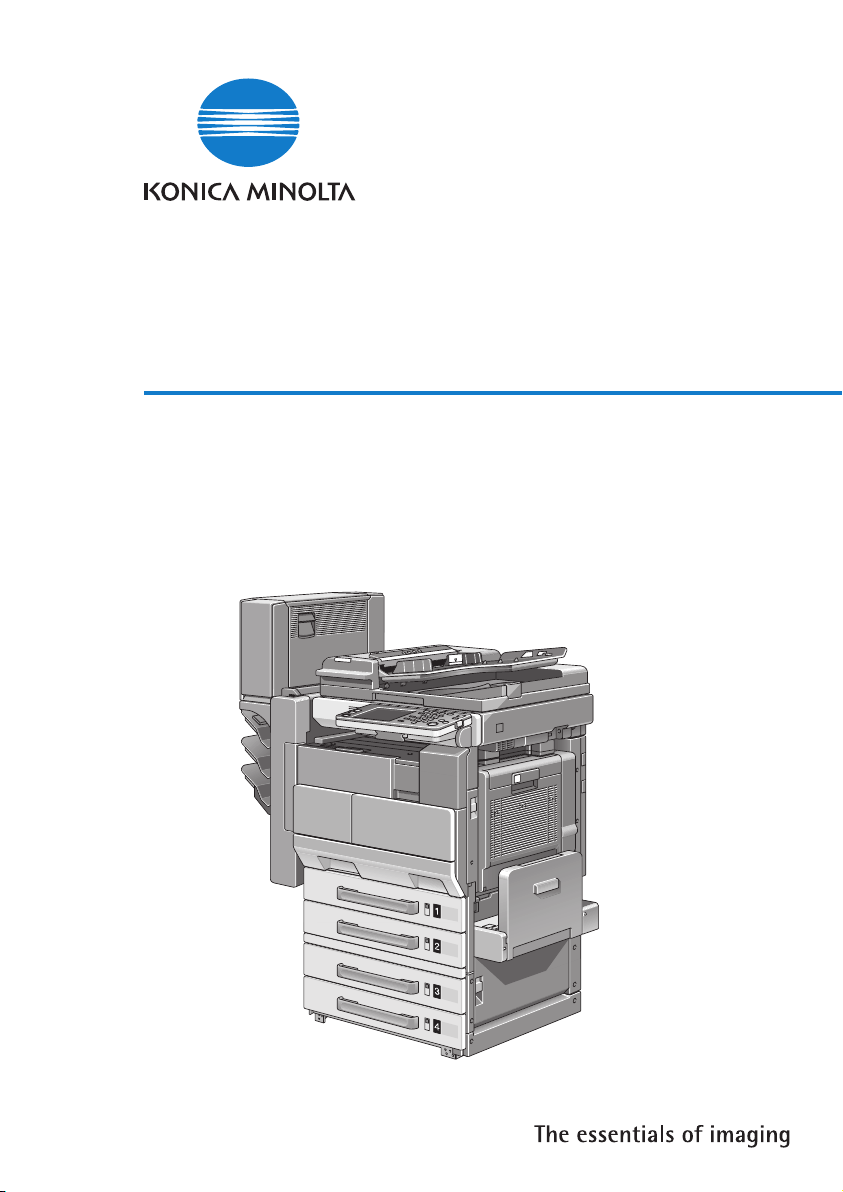
SU-501
Guide de l‘utilisateur
[Opérations de numérisation avancée]
Page 2
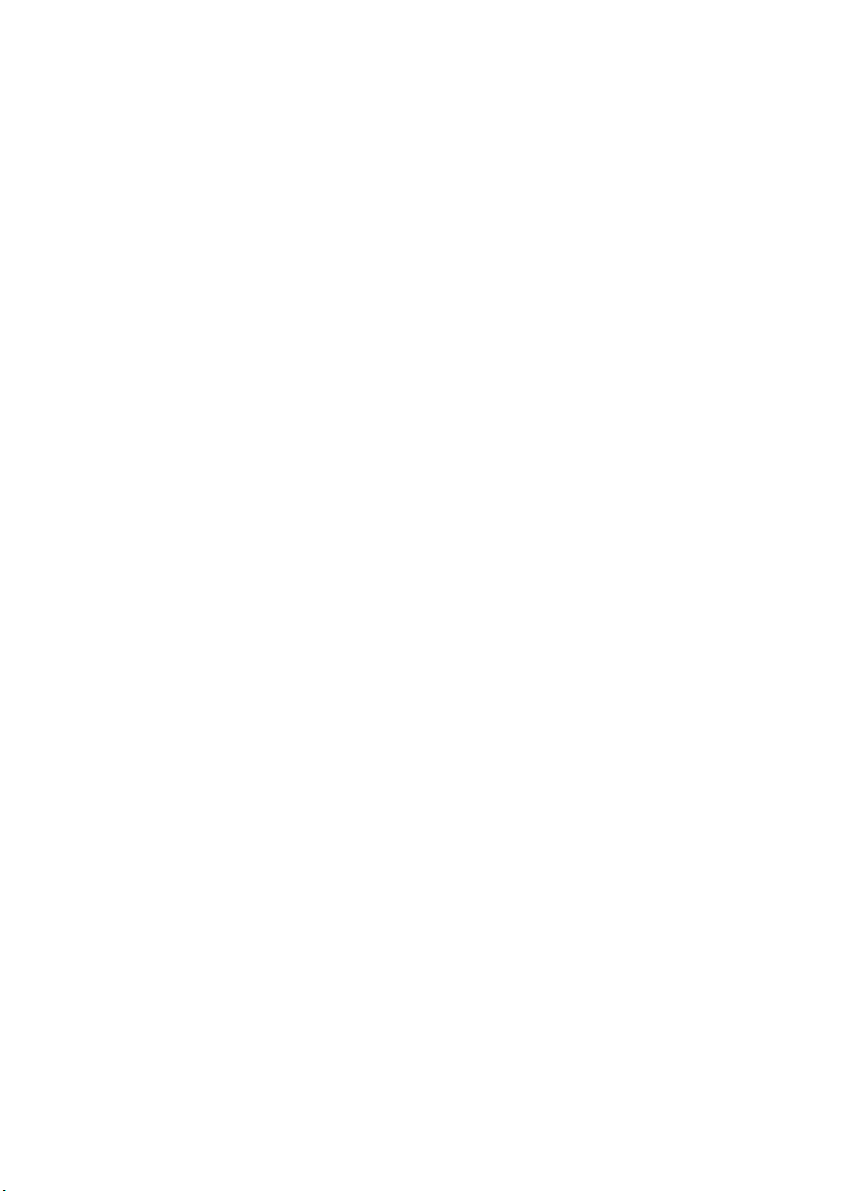
Page 3

Table des matières
1 Introduction
1.1 Energy Star®..................................................................................... 1-4
Définition d'un produit ENERGY STAR®....................................... 1-4
1.2 Marques commerciales et marques déposées ............................. 1-5
Information de licence.................................................................... 1-5
OpenSSL Statement ...................................................................... 1-6
1.3 A propos de ce manuel .................................................................... 1-9
Structure du Guide......................................................................... 1-9
Notation.......................................................................................... 1-9
Images présentées....................................................................... 1-10
Précautions d'utilisation............................................................... 1-10
Fonctions ne pouvant pas être utilisées ...................................... 1-10
1.4 Guides de l'utilisateur..................................................................... 1-12
Guide de l'utilisateur [Opérations Copie]..................................... 1-12
Guide de l'utilisateur [Opérations Scanner réseau]...................... 1-12
Guide de l'utilisateur [Opérations Boîte] ...................................... 1-12
Guide de l'utilisateur [Opérations Impression]............................. 1-12
Guide de l’utilisateur [Opérations Numérisation avancée]
(le présent manuel)....................................................................... 1-12
Guide de l'utilisateur [Opérations Fax]......................................... 1-13
1.5 Explication des conventions.......................................................... 1-14
Recommandations de sécurité.................................................... 1-14
Séquence d'actions ..................................................................... 1-14
Astuces ........................................................................................ 1-15
Repères de texte spéciaux .......................................................... 1-15
2Fonctions
2.1 Télécopie par adresse IP ................................................................. 2-3
2.2 Scan vers PC..................................................................................... 2-4
2.3 Scanner IP ......................................................................................... 2-6
2.4 Relais IP............................................................................................. 2-7
2.5 PageScope Web Connection........................................................... 2-8
3 Télécopie par adresse IP
3.1 Spécifier un destinataire avec un bouton
de numérotation 1-touche ............................................................... 3-3
bizhub 350/250 (Phase 2.5) Table des matières-1
Page 4
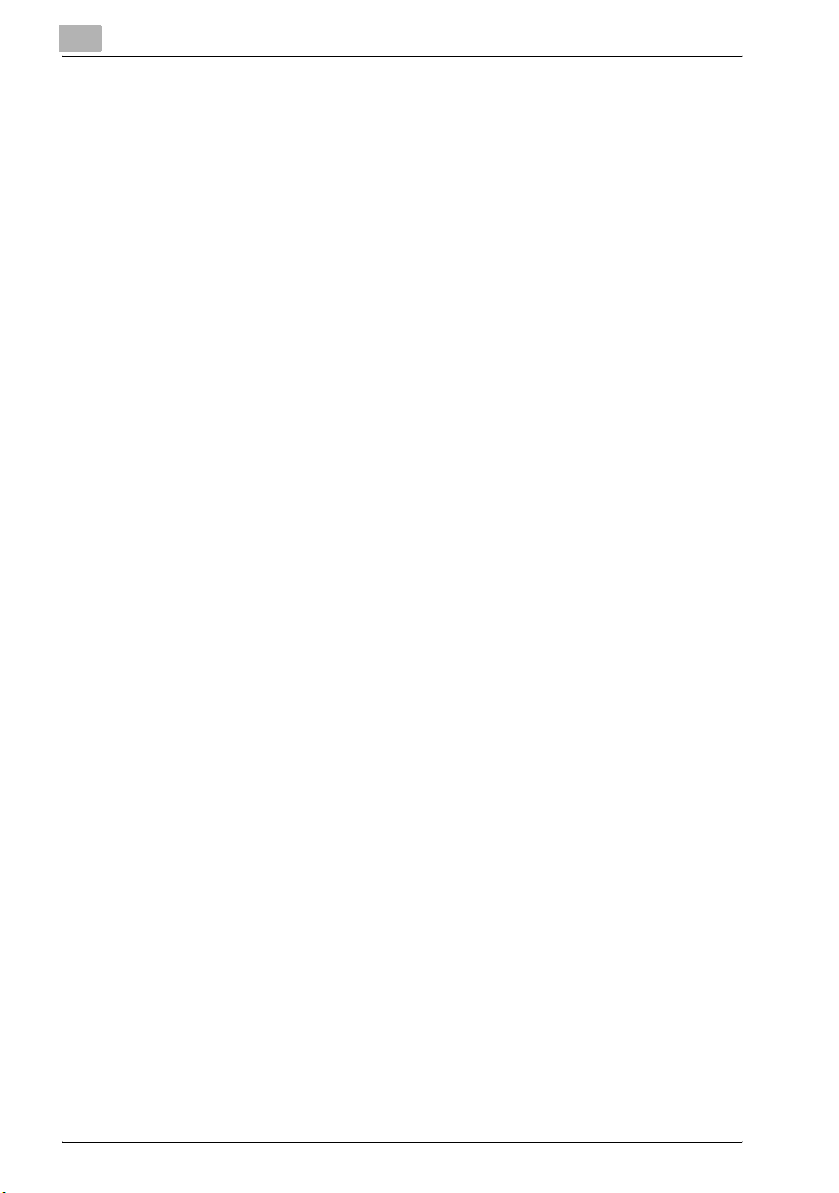
Sélectionner un bouton une touche................................................ 3-3
Spécifier un destinataire en appuyant sur un
bouton de numérotation 1-touche.................................................. 3-3
Saisir le numéro du bouton 1-touche ............................................. 3-5
Recherche d'un destinataire une touche........................................ 3-7
3.2 Entrer une adresse............................................................................ 3-9
Pour entrer une adresse ................................................................. 3-9
3.3 Spécifier la qualité de numérisation et le taux zoom................... 3-12
Qualité........................................................................................... 3-12
Pour sélectionner un paramètre de qualité................................... 3-13
Densité.......................................................................................... 3-14
Pour sélectionner un paramètre Densité ...................................... 3-14
Réglage du Format Original.......................................................... 3-15
3.4 Spécifier des fonctions supplémentaires...................................... 3-16
Spécifier les informations sur l'identifiant..................................... 3-18
Spécifier la condition d'impression du rapport d'émission .......... 3-20
Spécifier une émission 2en1......................................................... 3-21
Spécifier les paramètres d'émission recto-verso ......................... 3-22
Spécifier la priorité d'émission...................................................... 3-23
Spécifier les paramètres d'émission horloge................................ 3-23
Spécifier le paramètre Tampon .................................................... 3-25
3.5 Si l'émission n'est pas arrivée à son terme .................................. 3-26
Consulter le rapport d'émission.................................................... 3-26
Réexpédition................................................................................. 3-27
3.6 Recevoir une télécopie par adresse IP.......................................... 3-28
3.7 Ajouter un destinataire ................................................................... 3-29
Pour programmer un bouton de numérotation 1-touche ............. 3-31
Changer/supprimer un bouton de numérotation 1-touche........... 3-34
Copier un bouton 1-touche .......................................................... 3-35
Enregistrer/Editer/Supprimer le destinataire secondaire.............. 3-36
Donner un nom à un index............................................................ 3-37
Pour nommer un index ................................................................. 3-37
Enregistrer un programme de courrier électronique..................... 3-39
Pour enregistrer une Programme E-mail ...................................... 3-41
Changer/Effacer un Programme E-mail........................................ 3-44
4 Opérations Scan vers PC
4.1 Avant d'enregistrer............................................................................ 4-3
Installer Scanner IP Scanner sur l'ordinateur ................................. 4-3
Vérifier les paramètres réseau ........................................................ 4-3
4.2 Spécifier une destination avec un bouton de
numérotation 1-touche ..................................................................... 4-4
Table des matières-2 bizhub 350/250 (Phase 2.5)
Page 5
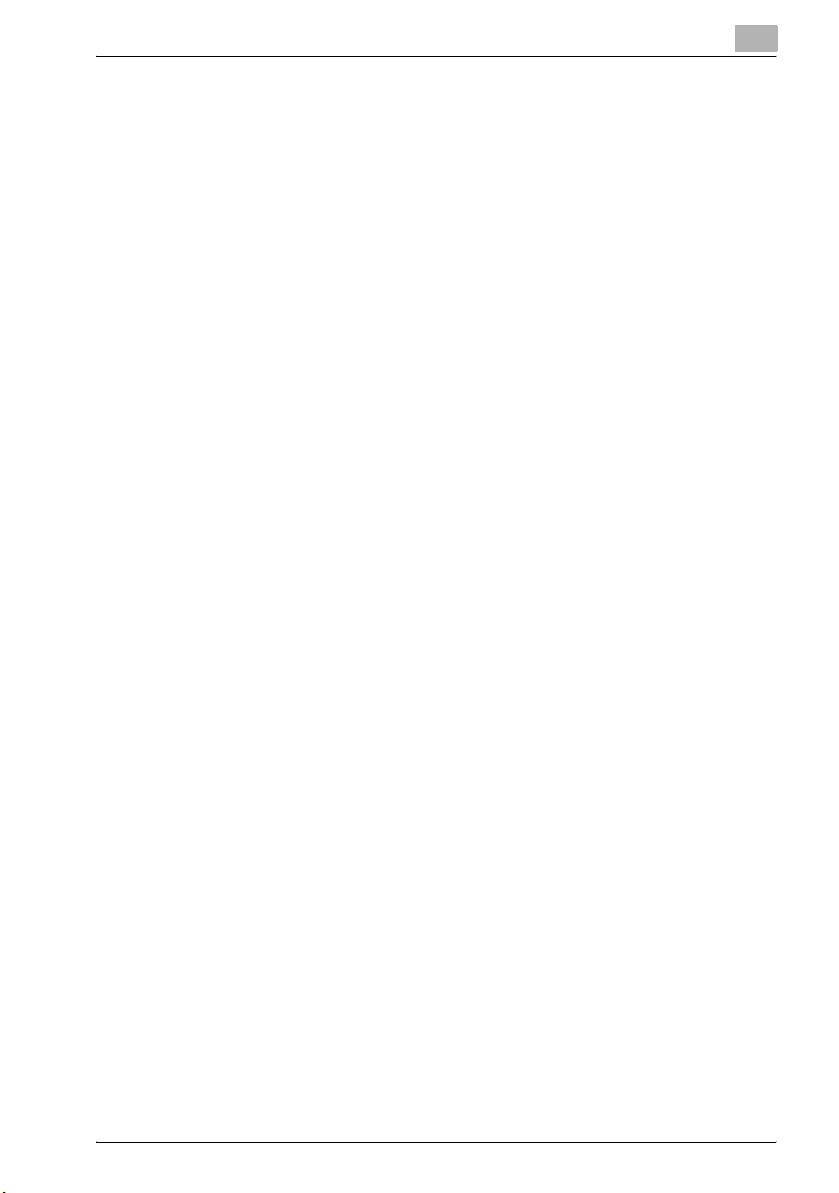
Sélectionner un bouton une touche............................................... 4-4
Spécifier un destinataire en appuyant sur un
bouton de numérotation 1-touche ................................................. 4-5
Saisir le numéro du bouton 1-touche ............................................ 4-7
Recherche d'un destinataire une touche....................................... 4-9
4.3 Entrer une adresse ......................................................................... 4-11
Pour entrer une adresse............................................................... 4-11
4.4 Spécifier la qualité de numérisation et le taux zoom .................. 4-14
Qualité.......................................................................................... 4-14
Pour sélectionner un paramètre de qualité.................................. 4-15
Densité ......................................................................................... 4-16
Pour sélectionner un paramètre Densité...................................... 4-16
Réglage du Format Original ......................................................... 4-17
4.5 Spécifier des fonctions supplémentaires..................................... 4-18
Spécifier la condition d'impression du rapport d'émission ......... 4-20
Spécifier une émission 2en1........................................................ 4-21
Spécifier les paramètres d'émission recto-verso ........................ 4-22
Spécifier la priorité d'émission..................................................... 4-24
Spécifier les paramètres d'émission horloge............................... 4-25
Spécifier le paramètre Tampon.................................................... 4-26
Spécifier le nom du fichier ........................................................... 4-27
4.6 Si les données n'ont pas pu être enregistrées ............................ 4-28
Consulter le rapport d'émission................................................... 4-28
Réexpédition................................................................................ 4-29
4.7 Enregistrer une destination ........................................................... 4-30
Programmer un bouton 1-touche ................................................ 4-30
Pour programmer un bouton 1-touche........................................ 4-32
Changer/supprimer un bouton de numérotation 1-touche.......... 4-35
Copier un bouton 1-touche.......................................................... 4-36
Enregistrer/Editer/Supprimer le destinataire secondaire............. 4-37
5 Scanner IP
5.1 Avant d'utiliser Scanner IP............................................................... 5-3
Scanner IP et ImageReceiver......................................................... 5-3
Utiliser un routeur téléphonique..................................................... 5-4
Utiliser un modem ou un adaptateur de terminal .......................... 5-4
Utiliser Windows XP Service Pack 2.............................................. 5-4
Autoriser l'utilisation de ImageReceiver......................................... 5-6
Conflits de ports ImageReceiver.................................................... 5-7
Emissions SSL ............................................................................... 5-8
Installation des certificats ............................................................ 5-10
5.2 Installer/désinstaller les utilitaires ................................................ 5-13
bizhub 350/250 (Phase 2.5) Table des matières-3
Page 6
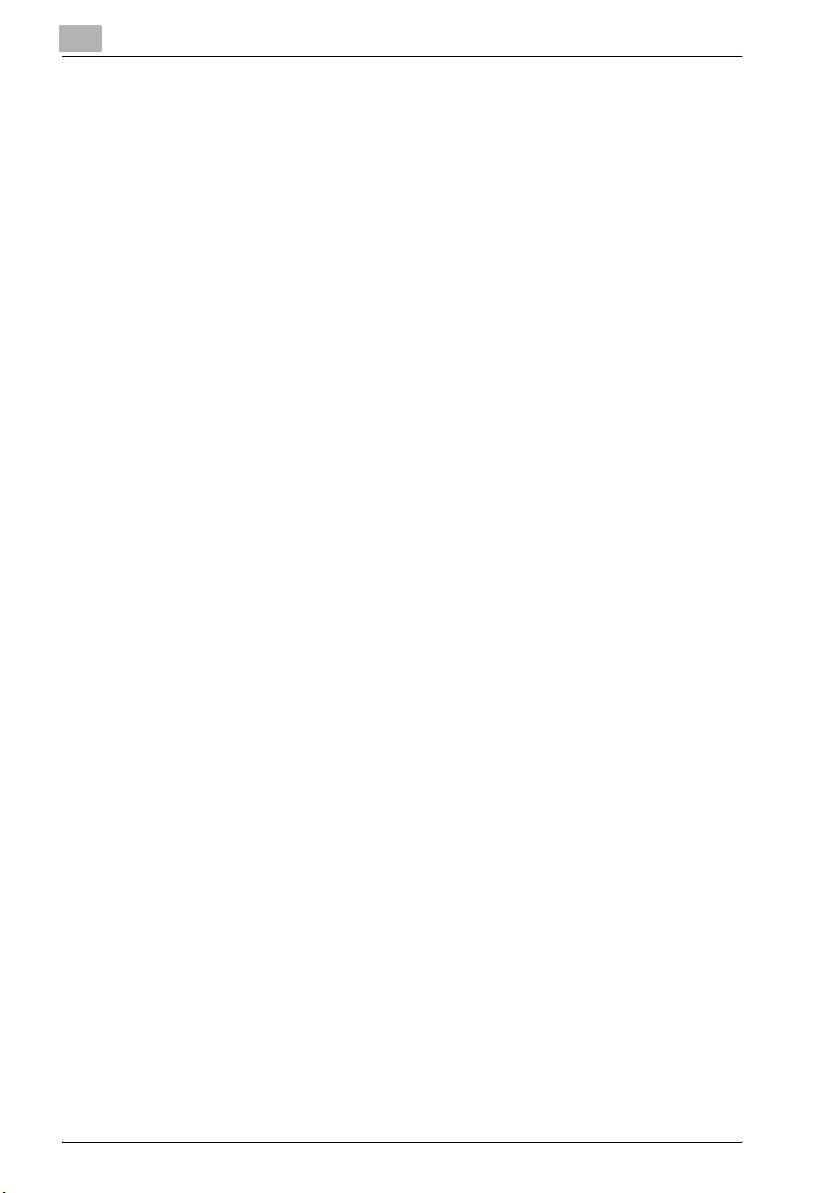
Méthodes d'installation du ImageReceiver................................... 5-13
Installer les utilitaires..................................................................... 5-14
Désinstaller les utilitaires (depuis Windows 98/98SE/Me/NT 4.0) 5-16
Désinstaller les utilitaires (pour Windows 2000/XP/Server 2003) . 5-17
5.3 Opérations de scanner IP............................................................... 5-18
Fenêtre principale ......................................................................... 5-18
Commandes disponibles.............................................................. 5-20
Boîte de dialogue Scanner Settings ............................................. 5-23
Boîte de dialogue Sort Settings (Paramètres de tri)
(onglet Scanner)............................................................................ 5-25
Boîte de dialogue Sort Settings (onglet RX document
(Réception document)).................................................................. 5-26
Boîte de dialogue Sort Settings (onglet TX document
(Emission document)) ................................................................... 5-27
Boîte de dialogue Divided Settings (Paramètres de division)....... 5-29
Boîte de dialogue Receive Notify Settings ................................... 5-30
FenêtreVisionner ........................................................................... 5-32
Boîte de dialogue Printer Setting.................................................. 5-33
Boîte de dialogue Print Property................................................... 5-34
5.4 Opérations ImageReceiver............................................................. 5-36
Icône ImageReceiver .................................................................... 5-36
Commandes ImageReceiver......................................................... 5-37
Boîte de dialogue Automatic Print Settings.................................. 5-40
Boîte de dialogue Folder and Printer Settings.............................. 5-41
5.5 Enregistrer les boutons et les opérations de
numérisation .................................................................................... 5-42
Fonctionnement général ............................................................... 5-42
Démarrer Scanner IP .................................................................... 5-42
Enregistrer un bouton de numérisation ........................................ 5-43
Numériser un document à l'aide des paramètres enregistrés...... 5-46
Visionner l'image numérisée......................................................... 5-48
Spécifier l'impression automatique avec IP Scanner ................... 5-49
Imprimer automatiquement avec Scanner IP ............................... 5-53
Spécifier l'impression automatique avec ImageReceiver ............. 5-54
Imprimer automatiquement avec un bouton de numérotation
1-Touche....................................................................................... 5-57
Quitter Scanner IP......................................................................... 5-57
5.6 Autres opérations............................................................................ 5-58
Transférer un document reçu vers Scanner IP............................. 5-58
Transférer vers Scanner IP ........................................................... 5-59
6 Opérations Relais IP
6.1 Avant l'émission ................................................................................ 6-3
Table des matières-4 bizhub 350/250 (Phase 2.5)
Page 7
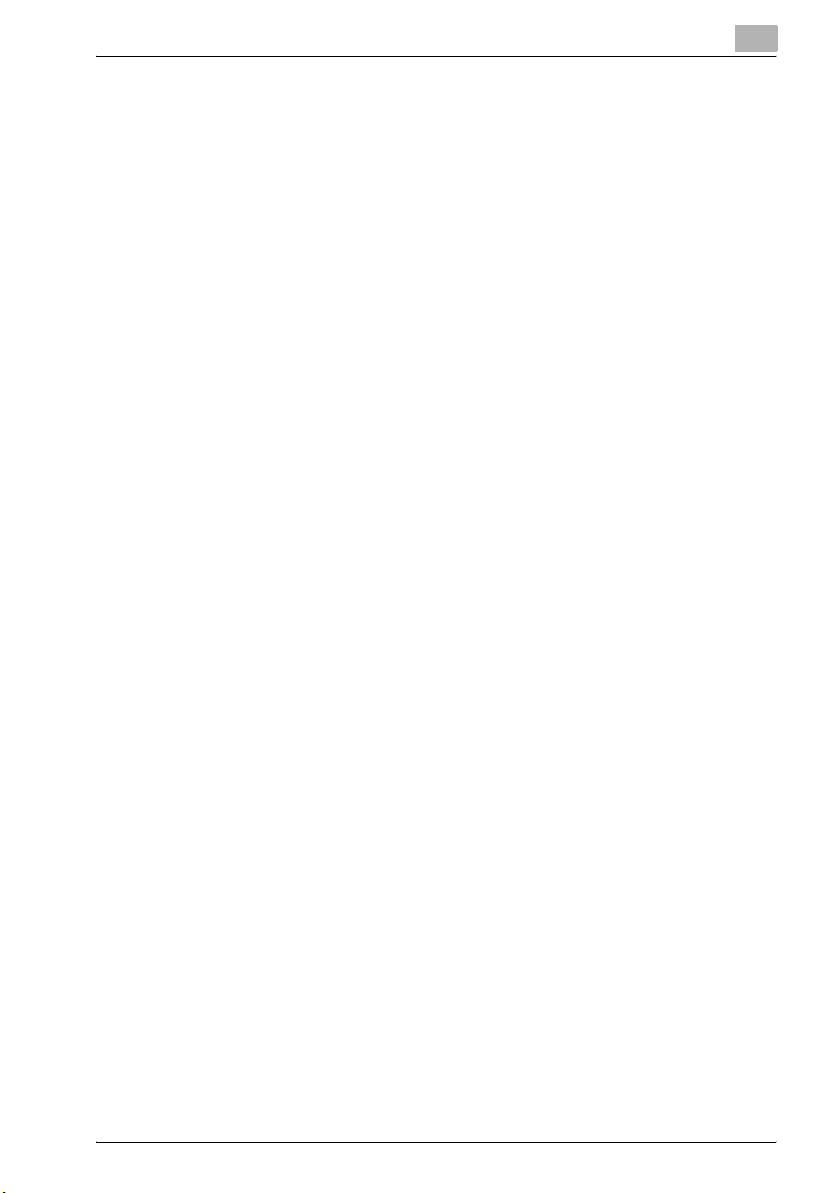
Définir "Restreindre" sous "Passerelle émission".......................... 6-3
Spécifier les paramètres des stations de relais ............................. 6-3
6.2 Spécifier un destinataire avec un bouton
de numérotation 1-touche ............................................................... 6-4
Sélectionner un bouton une touche............................................... 6-4
Spécifier un destinataire en appuyant sur
un bouton de numérotation 1-touche ............................................ 6-5
Saisir le numéro du bouton 1-touche ............................................ 6-7
Recherche d'un destinataire une touche....................................... 6-9
Spécifier la chaîne de numérotation ............................................ 6-11
6.3 Entrer un numéro de fax ................................................................ 6-12
Pour entrer un numéro de fax...................................................... 6-12
6.4 Spécifier la qualité de numérisation et le taux zoom .................. 6-15
Qualité.......................................................................................... 6-15
Pour sélectionner un paramètre de qualité.................................. 6-16
Densité ......................................................................................... 6-17
Pour sélectionner un paramètre Densité...................................... 6-17
Réglage du Format Original ......................................................... 6-18
6.5 Spécifier des fonctions supplémentaires..................................... 6-19
Spécifier la condition d'impression du rapport d'émission ......... 6-21
Spécifier une émission 2en1........................................................ 6-22
Spécifier les paramètres d'émission recto-verso ........................ 6-23
Spécifier le paramètre Priorité émission ...................................... 6-25
Spécifier les paramètres d'émission horloge............................... 6-26
Spécifier le paramètre Tampon.................................................... 6-27
6.6 Si l'émission n'est pas arrivée à son terme ................................. 6-28
Consulter le rapport d'émission................................................... 6-28
Réexpédition................................................................................ 6-29
6.7 Enregistrer un destinataire............................................................ 6-30
Programmer un bouton 1-touche ................................................ 6-30
Pour programmer un bouton 1-touche........................................ 6-32
Changer/supprimer un bouton de numérotation 1-touche.......... 6-35
Copier un bouton 1-touche.......................................................... 6-36
Enregistrer/Editer/Supprimer le destinataire secondaire............. 6-37
7 Spécifier les paramètres avec PageScope Web
Connection
7.1 Paramètres que vous pouvez définir avec
PageScope Web Connection........................................................... 7-3
Onglet Lecture (mode Utilisateur) .................................................. 7-3
Onglet Réseau (Mode Administrateur)........................................... 7-4
7.2 Utiliser PageScope Web Connection.............................................. 7-5
bizhub 350/250 (Phase 2.5) Table des matières-5
Page 8
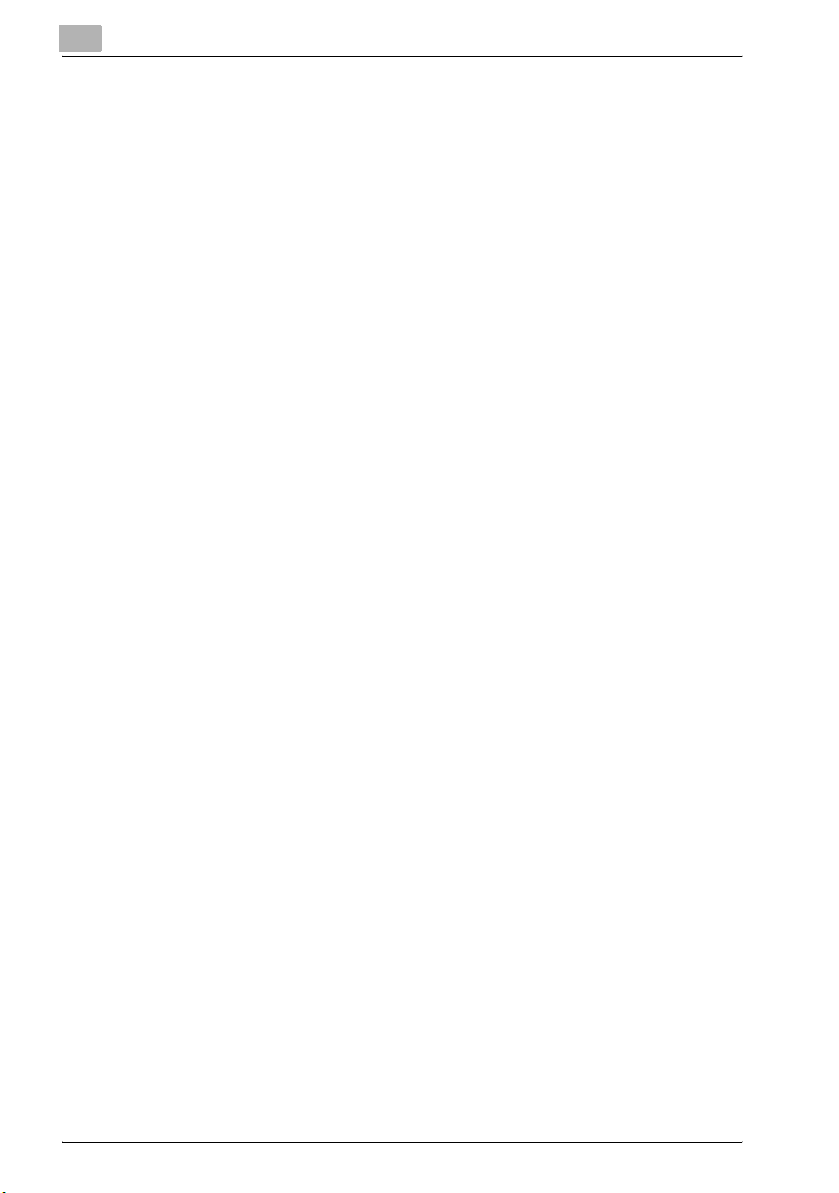
Configuration minimale requise ...................................................... 7-5
Accéder à PageScope Web Connection........................................ 7-6
Si les réglages Authentification Utilisateur ont été appliqués......... 7-7
Si les paramètres Authentification Groupe ont été appliqués ........ 7-7
Structure des pages ....................................................................... 7-8
Connexion en mode Administrateur ............................................. 7-10
Cache du navigateur Internet ....................................................... 7-12
Avec Internet Explorer .................................................................. 7-12
Avec Netscape.............................................................................. 7-12
7.3 Enregistrement adresse 1-touche (mode Utilisateur).................. 7-13
Donner un nom à un index............................................................ 7-17
Enregistrer un destinataire 1-touche ............................................ 7-19
Enregistrer une adresse secondaire ............................................. 7-21
Pour enregistrer un destinataire secondaire................................. 7-22
Modifier les paramètres d'un destinataire 1-touche..................... 7-25
Supprimer un destinataire 1-touche ............................................. 7-27
7.4 Paramètres relais IP (mode Administrateur)................................. 7-29
Sélectionner la station de relais IP à utiliser ................................. 7-29
Pour sélectionner une station de relais......................................... 7-30
Enregistrer une station de relais IP............................................... 7-32
Pour enregistrer une station de relais IP....................................... 7-33
8 Spécifier les paramètres de gestion
8.1 Paramètres disponibles.................................................................... 8-3
Paramètres pouvant être spécifiés depuis l'écran Gestion
administrateur................................................................................. 8-3
Liste des paramètres réseau requis................................................ 8-3
8.2 Paramètres relais IP.......................................................................... 8-6
Enregistrer une station de relais IP................................................. 8-6
Pour enregistrer une station de relais IP......................................... 8-6
Sélectionner une station de relais IP .............................................. 8-9
Spécifier le port de résultat de relais ............................................ 8-10
8.3 Spécifier les paramètres d'activation du logiciel
(fonctions de l'appareil) .................................................................. 8-11
Paramètres de logiciel SW............................................................ 8-11
Pour spécifier un paramètre de commutation logicielle ............... 8-13
Spécifier les réglages pour limiter la numérotation
et les émissions de radiodiffusion (mode 018) ............................. 8-15
Spécifier les réglages de l'image sur le rapport
de résultats (mode 023) ................................................................ 8-16
Spécifier les paramètres pour les émissions
de récepteur vérifiées (mode 200) ................................................ 8-17
Spécifier l'identification de la télécopie directe
Table des matières-6 bizhub 350/250 (Phase 2.5)
Page 9
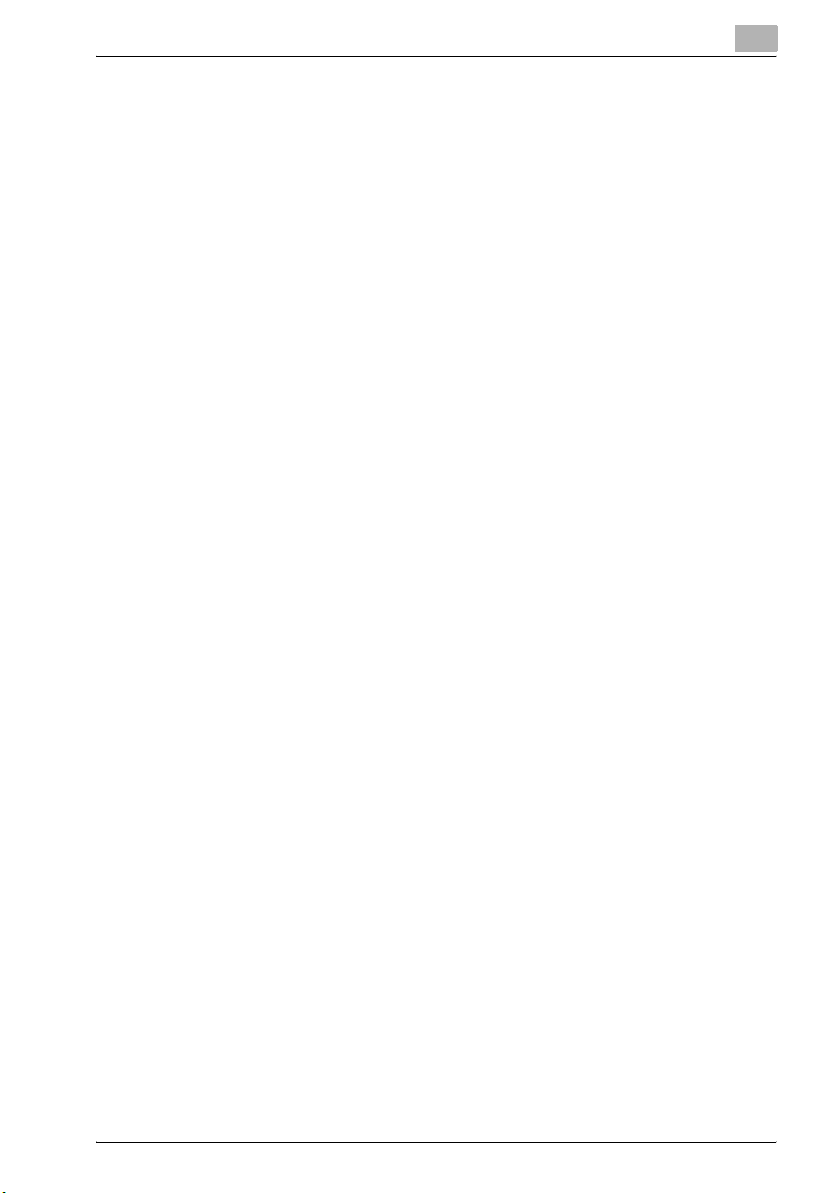
et la télécopie par adresse IP (mode 351) ................................... 8-19
Spécifier si les informations de l'identifiant sont ajoutées en
cas de télécopie directe, d'exécution d'une opération de relais
IP ou de transfert de documents reçus (mode 352) .................... 8-20
Spécifier l'écran par défaut pour l'introduction
d'adresses (mode 366)................................................................. 8-21
Spécifier les paramètres des informations censées figurer
sur le rapport pour la télécopie directe/les émissions par
relais IP (mode 368) ..................................................................... 8-22
Spécifier la méthode de codage des émissions par relais IP
(mode 381) ................................................................................... 8-23
Spécifier les paramètres relatifs aux résultats d'émission des
émissions par relais IP (mode 382).............................................. 8-24
Spécifier des paramètres pour limiter l'utilisation des modes de
communication–1 (mode 475)...................................................... 8-26
Spécifier des paramètres pour limiter l'utilisation des modes de
communication–2 (mode 476)...................................................... 8-28
Spécifier des paramètres pour limiter l'utilisation des modes de
communication–3/Spécifier des restrictions pour l'enregistrement
des adresses Fax et l'impression de rapports et spécifier le mode
d'affichage des destinataires 1-Touche (mode 477).................... 8-30
Spécifier la méthode de suppression pour [Supp]
dans les écrans de saisie (mode 478).......................................... 8-33
Spécifier les paramètres de limitation de l'authentification
utilisateur aux seules fonctions de Numérisation (mode 479) ..... 8-34
9 Localisation de pannes
9.1 A l'apparition d'un certain écran..................................................... 9-3
9.2 Codes d'erreur.................................................................................. 9-4
Opérations Scan vers PC............................................................... 9-4
Opérations de scanner IP .............................................................. 9-5
Opérations relais IP........................................................................ 9-6
9.3 Localisation de pannes .................................................................... 9-7
Télécopie par adresse IP ............................................................... 9-7
Opérations Scan vers PC............................................................... 9-8
Opérations de scanner IP .............................................................. 9-9
Opérations de relais IP et autres.................................................. 9-15
10 Annexe
10.1 Caractéristiques ............................................................................. 10-3
Caractéristiques de télécopie par adresse IP.............................. 10-3
Caractéristiques Scan vers PC .................................................... 10-3
Caractéristiques scanner IP......................................................... 10-4
Caractéristiques de relais IP ........................................................ 10-4
bizhub 350/250 (Phase 2.5) Table des matières-7
Page 10
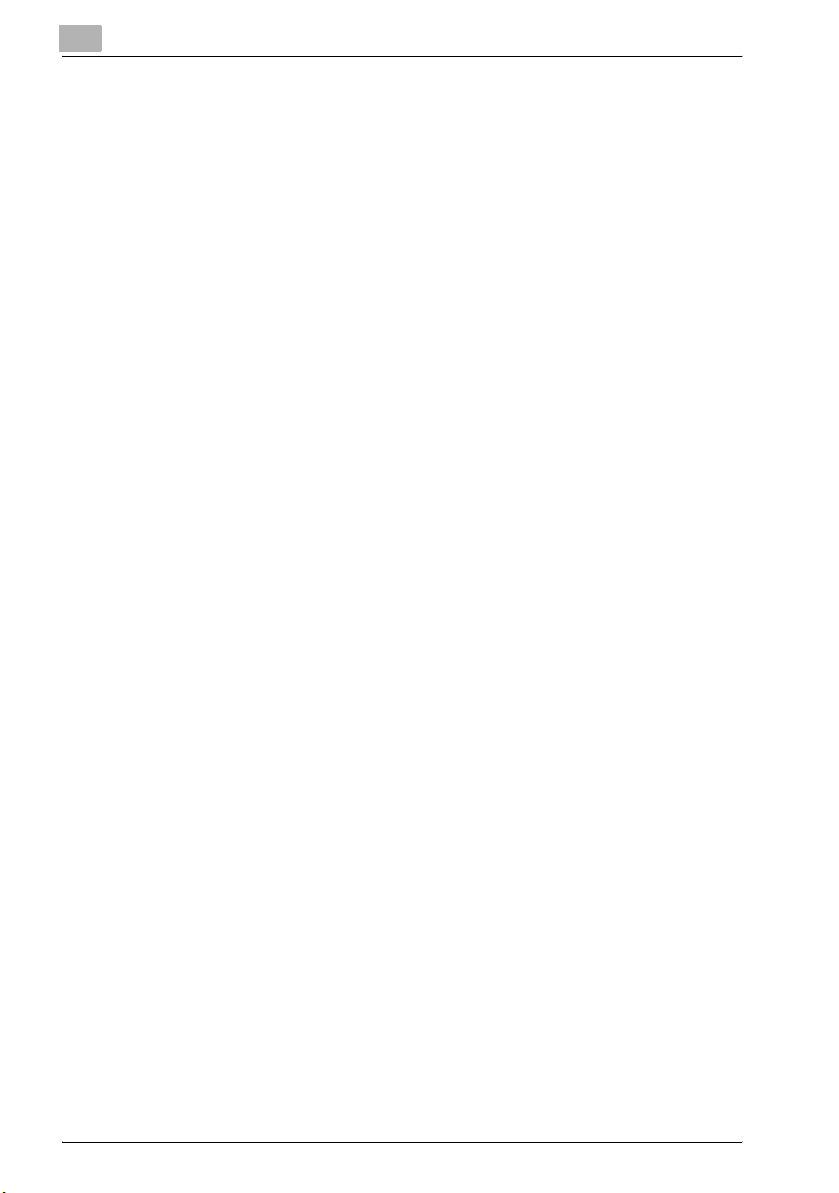
10.2 Saisir du texte .................................................................................. 10-5
Pour taper du texte....................................................................... 10-5
Liste des caractères disponibles .................................................. 10-6
10.3 Glossaire .......................................................................................... 10-7
10.4 Index ............................................................................................... 10-11
Table des matières-8 bizhub 350/250 (Phase 2.5)
Page 11
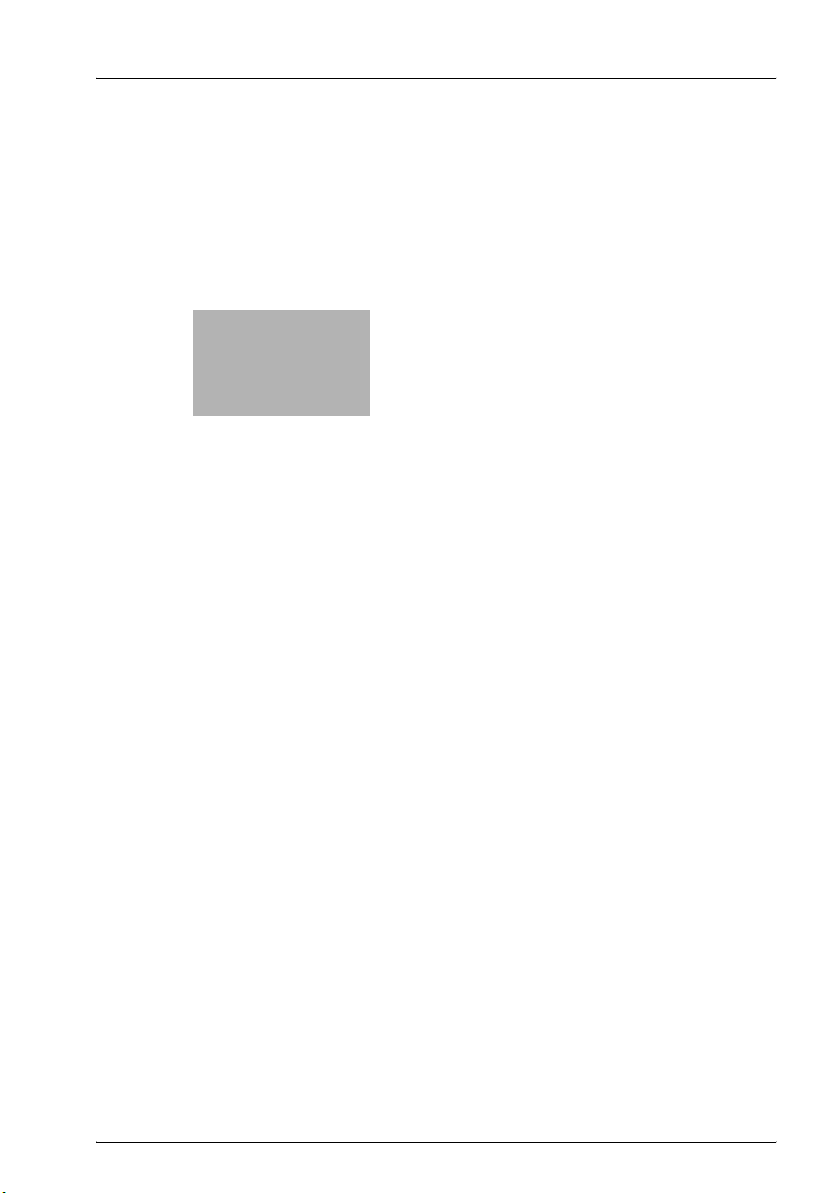
1
Introduction
Page 12
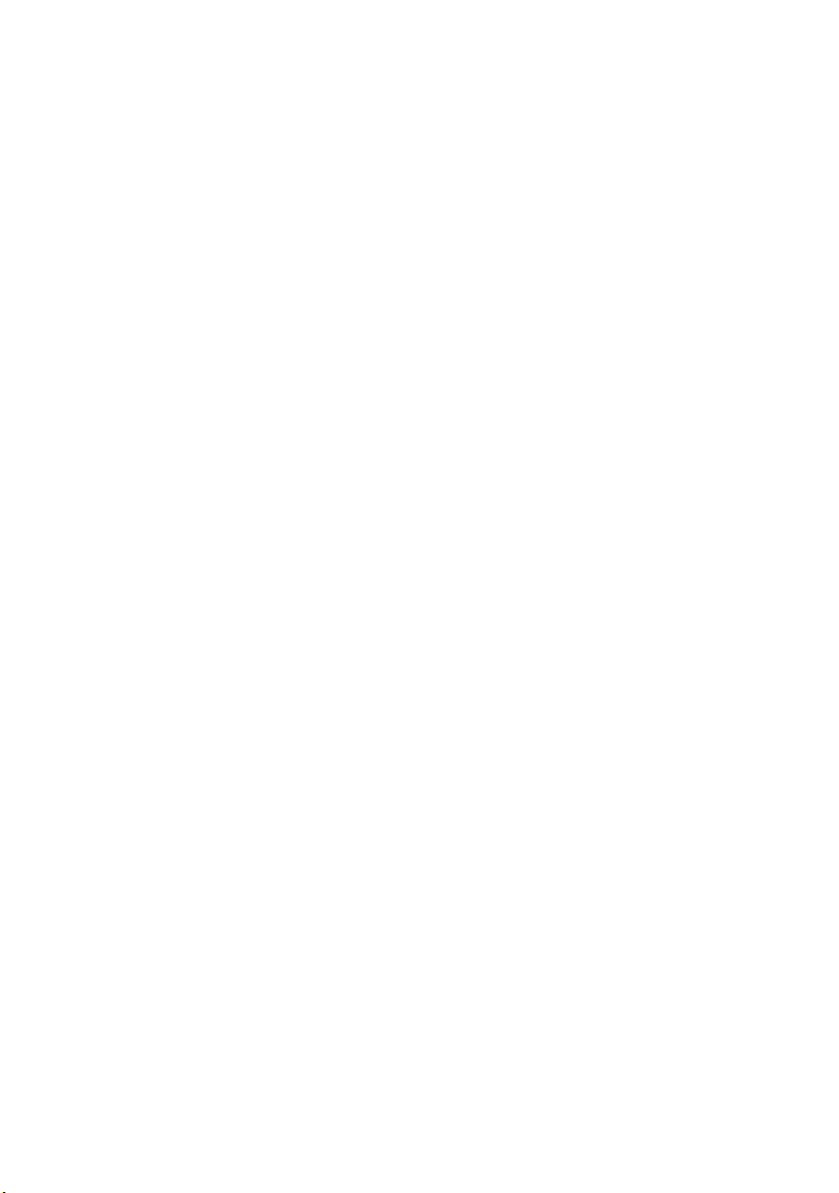
Page 13
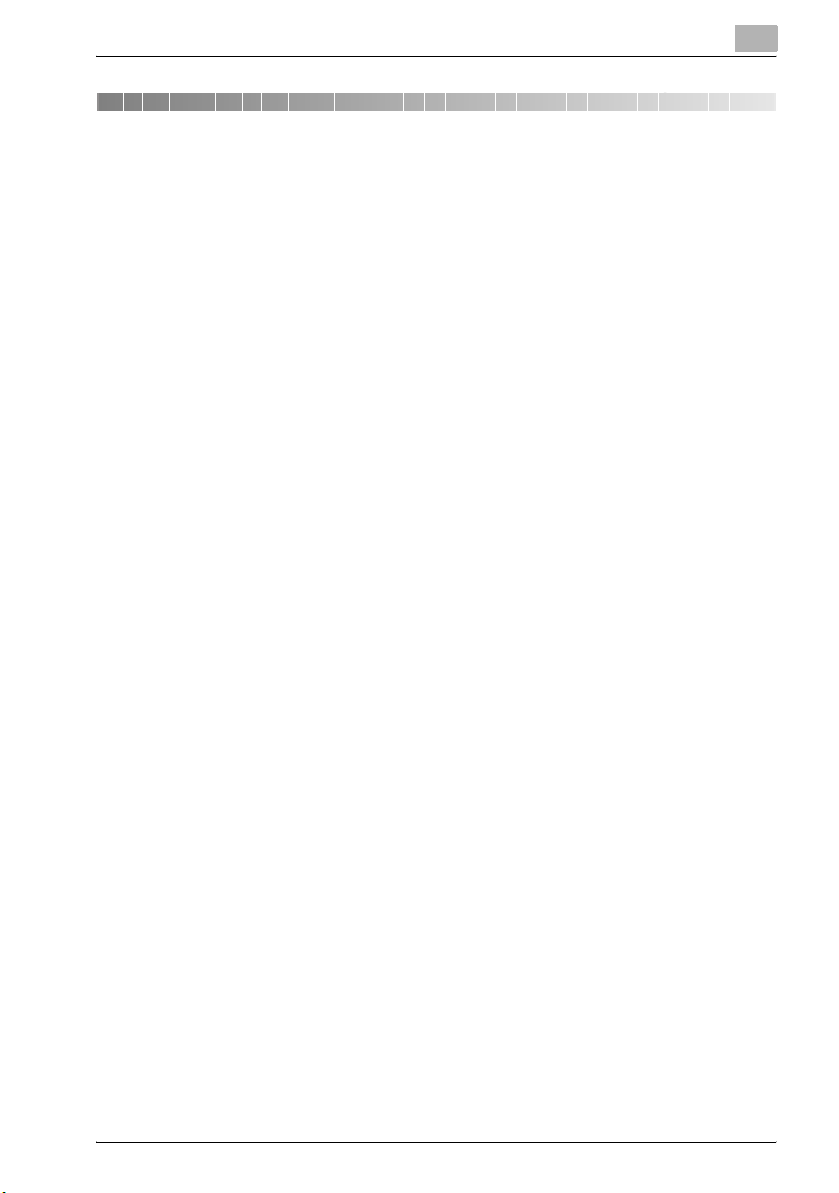
Introduction
1 Introduction
Nous vous remercions d'avoir porté votre choix sur cet appareil.
Le présent Guide de l'utilisateur renferme les détails des opérations requises
pour l'utilisation des fonctions de Numérisation Avancée des bizhub 200,
250 et 350, les précautions d'emploi ainsi que les procédures de dépannage
fondamentales. Avant d'utiliser ces appareils, il y a lieu de lire entièrement ce
Guide de l'utilisateur pour assurer un fonctionnement correct et efficace de
l'appareil. Après avoir lu ce Guide de l'utilisateur, rangez-le dans le logement
du guide de manière à pouvoir vous y référer en cas de besoin lors de
l'utilisation de la machine.
Les illustrations contenues dans ce Guide peuvent représenter l'équipement
réel de manière légèrement différente.
1
bizhub 350/250 (Phase 2.5) 1-3
Page 14
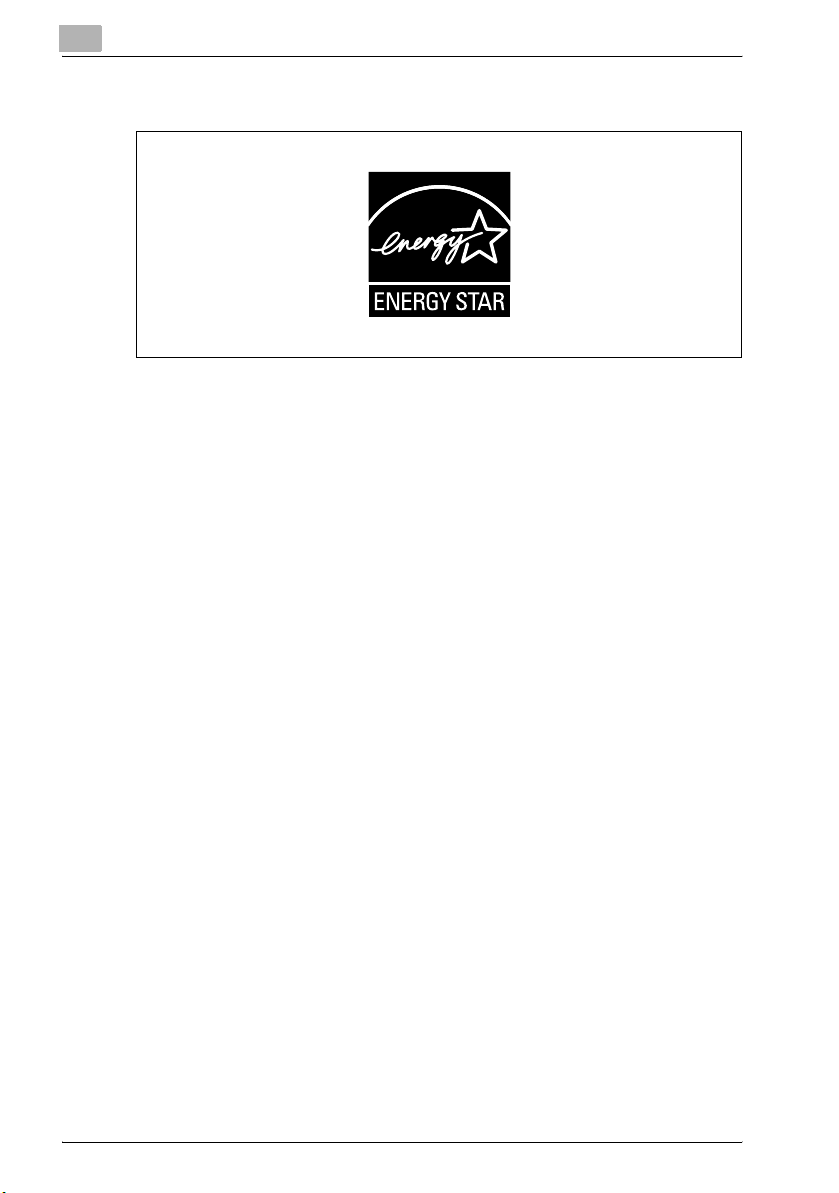
1
Introduction
1.1 Energy Star
En tant que partenaires ENERGY STAR®, nous avons pu déterminer que cet
appareil satisfait aux directives ENERGY STAR® en matière d'efficience
énergétique.
Définition d'un produit ENERGY STAR
Un produit ENERGY STAR® intègre une fonction spéciale qui lui permet de
basculer automatiquement en "mode d'économie d'énergie" à l'issue d'une
certaine période d'inactivité. Un produit ENERGY STAR
avec plus d'efficacité, vous permet d'économiser de l'argent sur vos factures
d'électricité et contribue à protéger l'environnement.
®
®
®
utilise l'énergie
1-4 bizhub 350/250 (Phase 2.5)
Page 15

Introduction
1.2 Marques commerciales et marques déposées
KONICA MINOLTA, le logo KONICA MINOLTA et The essentials of imaging
sont des marques déposées ou des marques de fabrique de KONICA
MINOLTA HOLDINGS, INC.
PageScope et bizhub sont des marques déposées ou des marques de
fabrique de KONICA MINOLTA BUSINESS TECHNOLOGIES, INC.
Netscape Communications, le logo Netscape Communications, Netscape
Navigator, Netscape Communicator et Netscape sont des marques de
fabrique de Netscape Communications Corporation.
Compact-VJE
Copyright 1986-2003 VACS Corp.
RC4® est une marque déposée ou une marque commerciale de RSA
Security Inc. aux USA et/ou dans d'autres pays.
RSA® est une marque déposée ou une marque commerciale de RSA
Security Inc. RSA BSAFE
commerciale de RSA Security Inc. aux USA et/ou dans d'autres pays.
Information de licence
Ce produit contient un logiciel
cryptographique RSA BSAFE de RSA
Security Inc.
®
est une marque déposée ou une marque
1
bizhub 350/250 (Phase 2.5) 1-5
Page 16
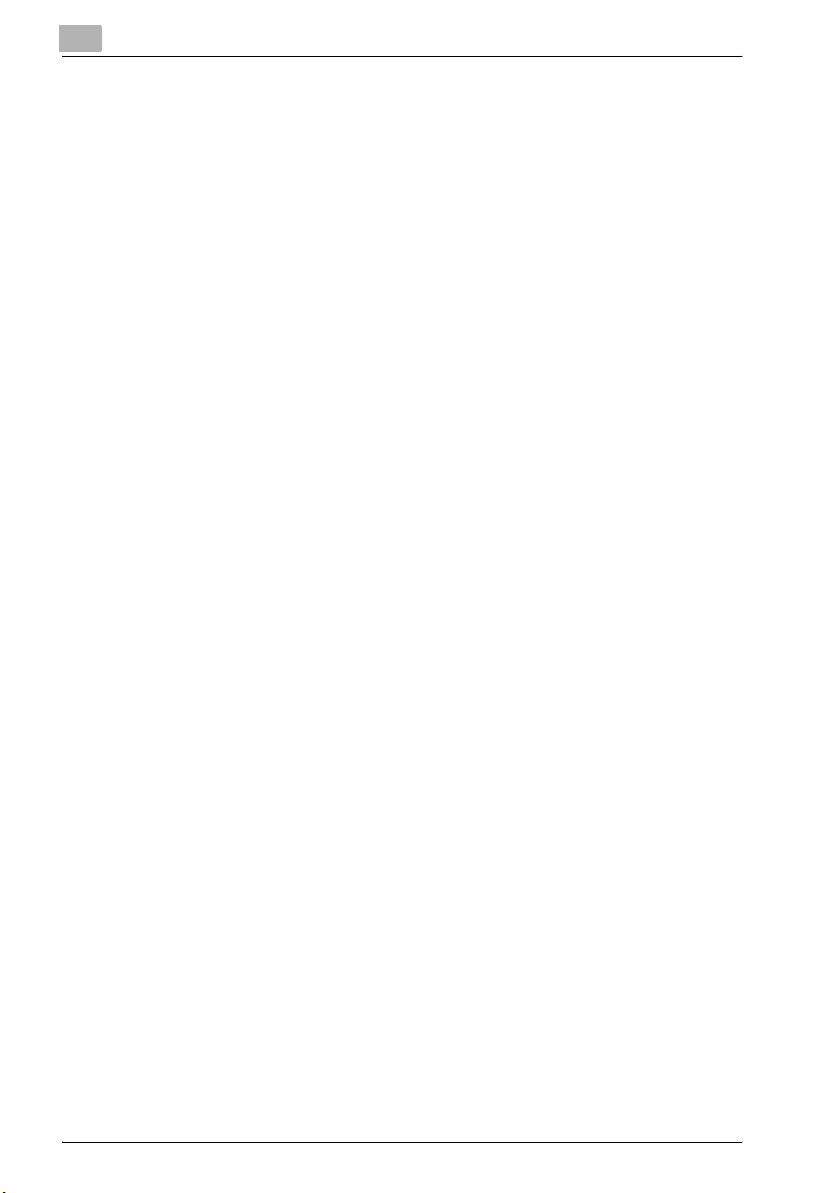
1
Introduction
OpenSSL Statement
OpenSSL License
Copyright © 1998-2000 The OpenSSL Project. All rights reserved.
Redistribution and use in source and binary forms, with or without
modification, are permitted provided that the following conditions are met:
1. Redistributions of source code must retain the above copyright notice,
this list of conditions and the following disclaimer.
2. Redistributions in binary form must reproduce the above copyright
notice, this list of conditions and the following disclaimer in the
documentation and/or other materials provided with the distribution.
3. All advertising materials mentioning features or use of this software must
display the following acknowledgment:
"This product includes software developed by the OpenSSL Project for
use in the OpenSSL Toolkit. (http://www.openssl.org/)"
4. The names "OpenSSL Toolkit" and "OpenSSL Project" must not be used
to endorse or promote products derived from this software without prior
written permission. For written permission, please contact opensslcore@openssl.org.
5. Products derived from this software may not be called "OpenSSL" nor
may "OpenSSL" appear in their names without prior written permission
of the OpenSSL Project.
6. Redistributions of any form whatsoever must retain the following
acknowledgment:
"This product includes software developed by the OpenSSL Project for
use in the OpenSSL Toolkit (http://www.openssl.org/)"
THIS SOFTWARE IS PROVIDED BY THE OpenSSL PROJECT "AS IS" AND
ANY EXPRESSED OR IMPLIED WARRANTIES, INCLUDING, BUT NOT
LIMITED TO, THE IMPLIED WARRANTIES OF MERCHANTABILITY AND
FITNESS FOR A PARTICULAR PURPOSE ARE DISCLAIMED. IN NO EVENT
SHALL THE OpenSSL PROJECT OR ITS CONTRIBUTORS BE LIABLE FOR
ANY DIRECT, INDIRECT, INCIDENTAL, SPECIAL, EXEMPLARY, OR
CONSEQENTIAL DAMAGES (INCLUDING, BUT NOT LIMITED TO,
PROCUREMENT OF SUBSTITUTE GOODS OR SERVICES; LOSS OF USE,
DATA, OR PROFITS; OR BUSINESS INTERRUPTION) HOWEVER CAUSED
AND ON ANY THEORY OF LIABILITY, WHETHER IN CONTRACT, STRICT
LIABILITY, OR TORT (INCLUDING NEGLIGENCE OR OTHERWISE) ARISING
IN ANY WAY OUT OF THE USE OF THIS SOFTWARE, EVEN IF ADVISED OF
THE POSSIBILITY OF SUCH DAMAGE.
This product includes cryptographic software written by Eric Young
(eay@crypt-Soft.com). This product includes software written by Tim
Hudson (tjh@cryptsoft.com).
1-6 bizhub 350/250 (Phase 2.5)
Page 17
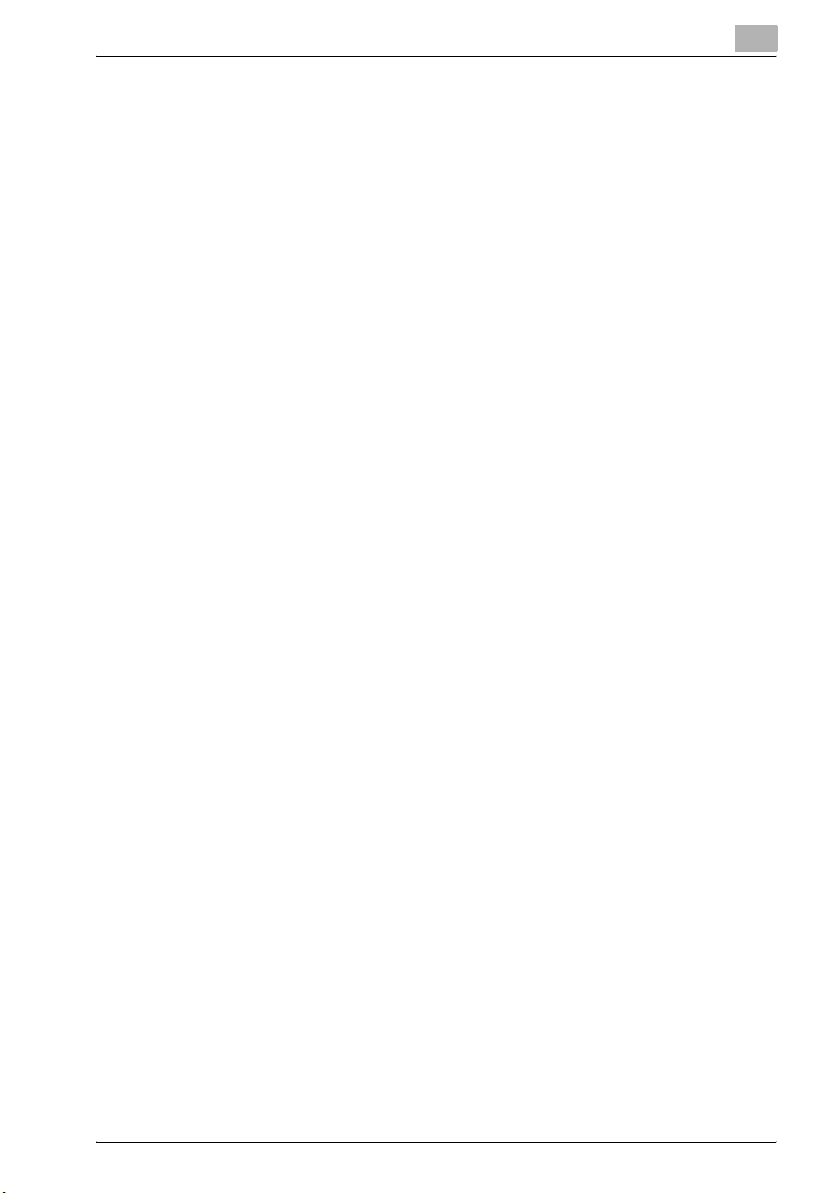
Introduction
Original SSLeay License
Copyright © 1995-1998 Eric Young (eay@cryptsoft.com) All rights reserved.
This package is an SSL implementation written by Eric Young
(eay@cryptsoft.com).
The implementation was written so as to conform with Netscape's SSL.
This library is free for commercial and non-commercial use as long as the
following conditions are adhered to. The following conditions apply to all
code found in this distribution, be it the RC4, RSA, Ihash, DES, etc., code;
not just the SSL code.
The SSL documentation included with this distribution is covered by the
same copyright terms except that the holder is Tim Hudson
(tjh@cryptsoft.com).
Copyright remains Eric Young's, and as such any Copyright notices in the
code are not to be removed. If this package is used in a product, Eric Young
should be given attribution as the author of the parts of the library used. This
can be in the form of a textual message at program startup or in
documentation (online or textual) provided with the package.
Redistribution and use in source and binary forms, with or without
modification, are permitted provided that the following conditions are met:
1. Redistributions of source code must retain the copyright notice, this list
2. Redistributions in binary form must reproduce the above copyright
3. All advertising materials mentioning features or use of this software must
4. If you include any Windows-specific code (or a derivative thereof) from
THIS SOFTWARE IS PROVIDED BY ERIC YOUNG "AS IS" AND ANY
EXPRESS OR IMPLIED WARRANTIES, INCLUDING, BUT NOT LIMITED TO,
THE IMPLIED WARRANTIES OF MERCHANTABILITY AND FITNESS FOR A
PARTICULAR PURPOSE ARE DISCLAIMED. IN NO EVENT SHALL THE
AUTHOR OR CONTRIBUTORS BE LIABLE FOR ANY DIRECT, INDIRECT,
INCIDENTAL, SPECIAL, EXEMPLARY, OR CONSEQUENTIAL DAMAGES
(INCLUDING, BUT NOT LIMITED TO, PROCUREMENT OF SUBSTITUTE
GOODS OR SERVICES; LOSS OF USE, DATA, OR PROFITS; OR BUSINESS
INTERRUPTION) HOWEVER CAUSED AND ON ANY THEORY OF
LIABILITY, WHETHER IN CONTRACT, STRICT LIABILITY, OR TORT
1
of conditions and the following disclaimer.
notice, this list of conditions and the following disclaimer in the
documentation and/or other materials provided with the distribution.
display the following acknowledgement:
"This product includes cryptographic software written by Eric Young
(eay@crypt-soft.com)"
The word 'cryptographic' can be left out if the routines from the library
being used are not cryptographic related.
the apps directory (application code) you must include an
acknowledgement:
"This product includes software written by Tim Hudson
(tjh@cryptsoft.com)"
bizhub 350/250 (Phase 2.5) 1-7
Page 18
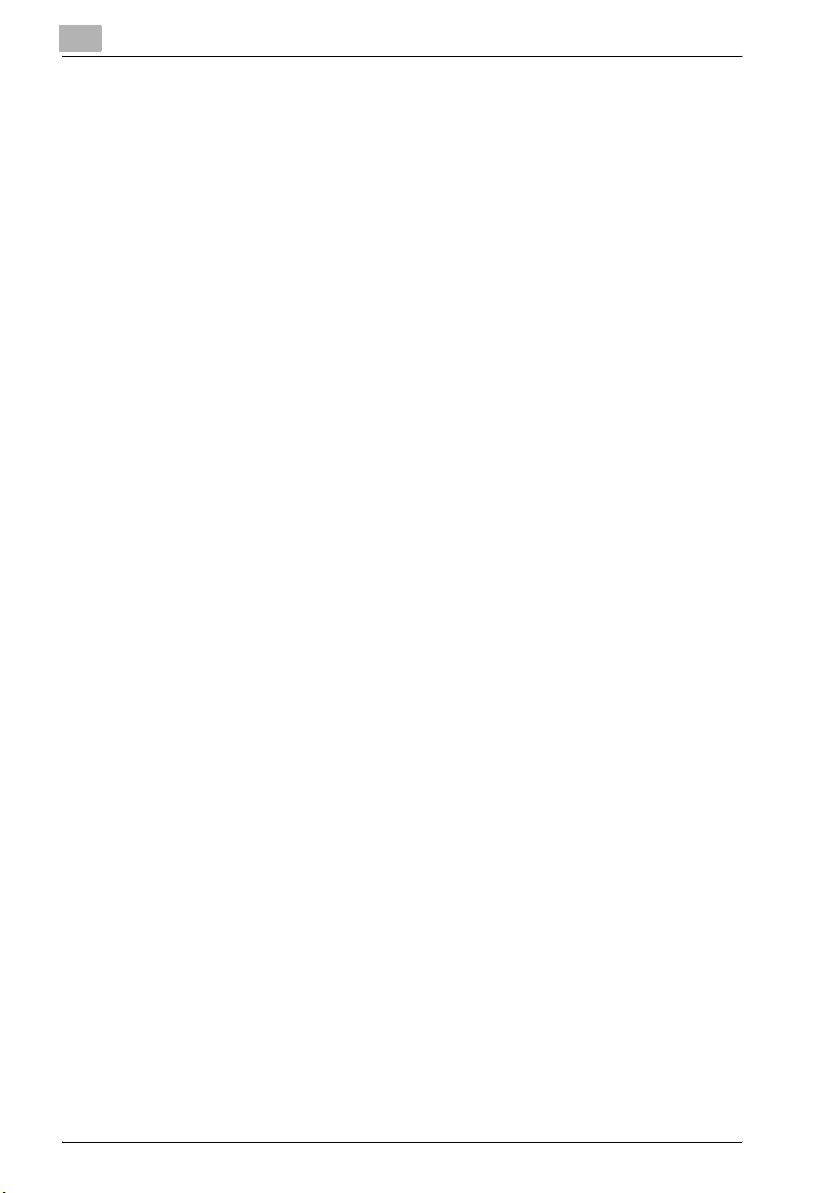
1
Introduction
(INCLUDING NEGLIGENCE OR OTHERWISE) ARISING IN ANY WAY OUT
OF THE USE OF THIS SOFTWARE, EVEN IF ADVISED OF THE POSSIBILITY
OF SUCH DAMAGE.
The licence and distribution terms for any publicly available version or
derivative of this code cannot be changed, i.e., this code cannot simply be
copied and put under another distribution licence [including the GNU Public
Licence.]
All other product names mentioned are trademarks or registered trademarks
of their respective companies.
Information carried in this manual including design and related materials, and
software contained in the machine and software attached to the CD-ROM
are valuable assets of NEC, NEC AccessTechnica, Ltd. and respective
licensee(s).
NEC, NEC AccessTechnica, Ltd. and the licensee shall reserve all rights to
design, produce, copy, use and sell this manual, including the patents,
copyrights, and other proprietary rights, except when such an action is
permitted to be transferred to another company with a written consent.
1-8 bizhub 350/250 (Phase 2.5)
Page 19
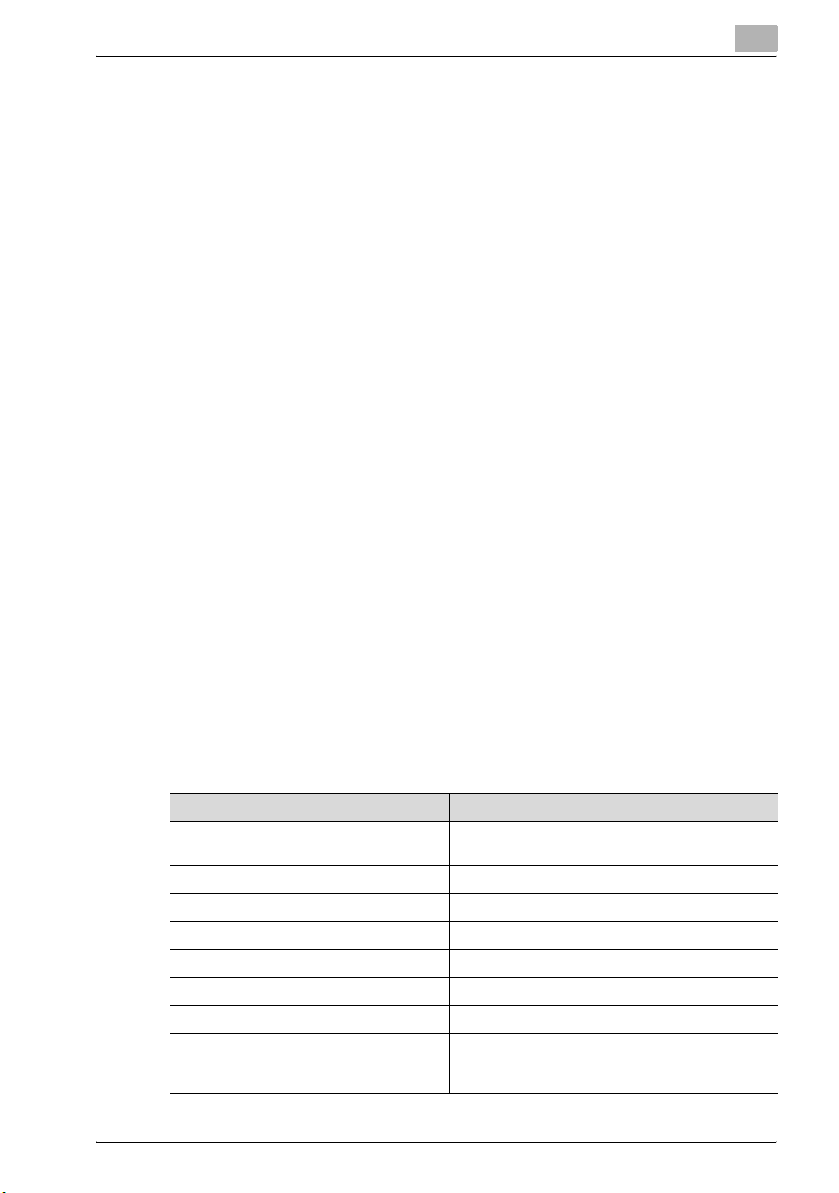
Introduction
1.3 A propos de ce manuel
Le présent Guide de l'utilisateur couvre les fonctions qui sont ajoutées
lorsque le scanner est installé sur les bizhub 200, 250 et 350.
Ce chapitre présente la structure du manuel et les règles de notation des
noms de produit, etc.
Ce manuel s'adresse aux utilisateurs qui comprennent les opérations de
base des ordinateurs et de cette machine. Pour les procédures
d'exploitation du système d'exploitation Windows ou Macintosh et des
applications logicielles, veuillez vous référer aux manuels correspondants.
Structure du Guide
Ce Guide comprend les chapitres suivants.
Chapitre 1 Introduction
Chapitre 2 Fonctions
Chapitre 3 Télécopie par adresse IP
Chapitre 4 Opérations Scan vers PC
Chapitre 5 Scanner IP
Chapitre 6 Opérations Relais IP
Chapitre 7 Spécifier les paramètres avec PageScope Web Connection
Chapitre 8 Spécifier les paramètres de gestion
Chapitre 9 Localisation de pannes
Chapitre 10 Annexe
1
Notation
Nom de produit Notation dans le manuel
bizhub 200/250/350 cette machine ou son périphérique ou
Contrôleur réseau interne Contrôleur d'imprimante
Microsoft Windows 98 Windows 98
Microsoft Windows Me Windows Me
Microsoft Windows NT 4.0 Windows NT 4.0
Microsoft Windows 2000 Windows 2000
Microsoft Windows XP Windows XP
Quand les systèmes d'exploitation ci-dessus sont mentionnés tous ensemble
200/250/350
Windows 98/Me
Windows NT 4.0/2000/XP
Windows 95/98/Me/NT 4.0/2000/XP
bizhub 350/250 (Phase 2.5) 1-9
Page 20

1
Introduction
Images présentées
De manière générale, les écrans tactiles et les fenêtres d'application qui
figurent dans ce manuel indiquent que seul le scanner optionnel a été
installé.
Précautions d'utilisation
Veuillez suivre les précautions mentionnées ci-dessous lors de l'utilisation de
ces fonctions.
- Etant donné la restriction de la garantie du respect de la vie privée lors
des émissions par Internet et Intranet, nous recommandons d'envoyer
les documents importants directement au destinataire en utilisant une
ligne téléphonique normale.
- Les appareils téléphoniques connectés à un réseau local ne peuvent pas
être utilisés.
- L'envoi d'une émission peut prendre quelque temps en raison du trafic
Internet/Intranet.
- En fonction des serveurs de courrier électronique, il se peut que vous ne
puissiez pas envoyer des documents avec un nombre important de
pages ou d'images.
Fonctions ne pouvant pas être utilisées
Les fonctions suivantes peuvent être utilisées avec des émissions de
télécopie normales en utilisant une ligne téléphonique ordinaire, mais elles
ne peuvent pas être utilisées si seul le scanner est installé.
- Emission par lots
- Réception d'appel sélectif
- Emission d'appel sélectif
- Emission de numérisation rapide
- Emission du mot de passe
- Copie à distance
- Emissions de boîtes confidentielles
- Inscription au bulletin
- Composition mains libres
- Interrogation à distance du bulletin
- Réglage "Pas de réduction"
2
Remarque
L'émission du mot de passe et la copie à distance peuvent être
spécifiées dans l'opération, toutefois elles ne fonctionneront pas.
1-10 bizhub 350/250 (Phase 2.5)
Page 21
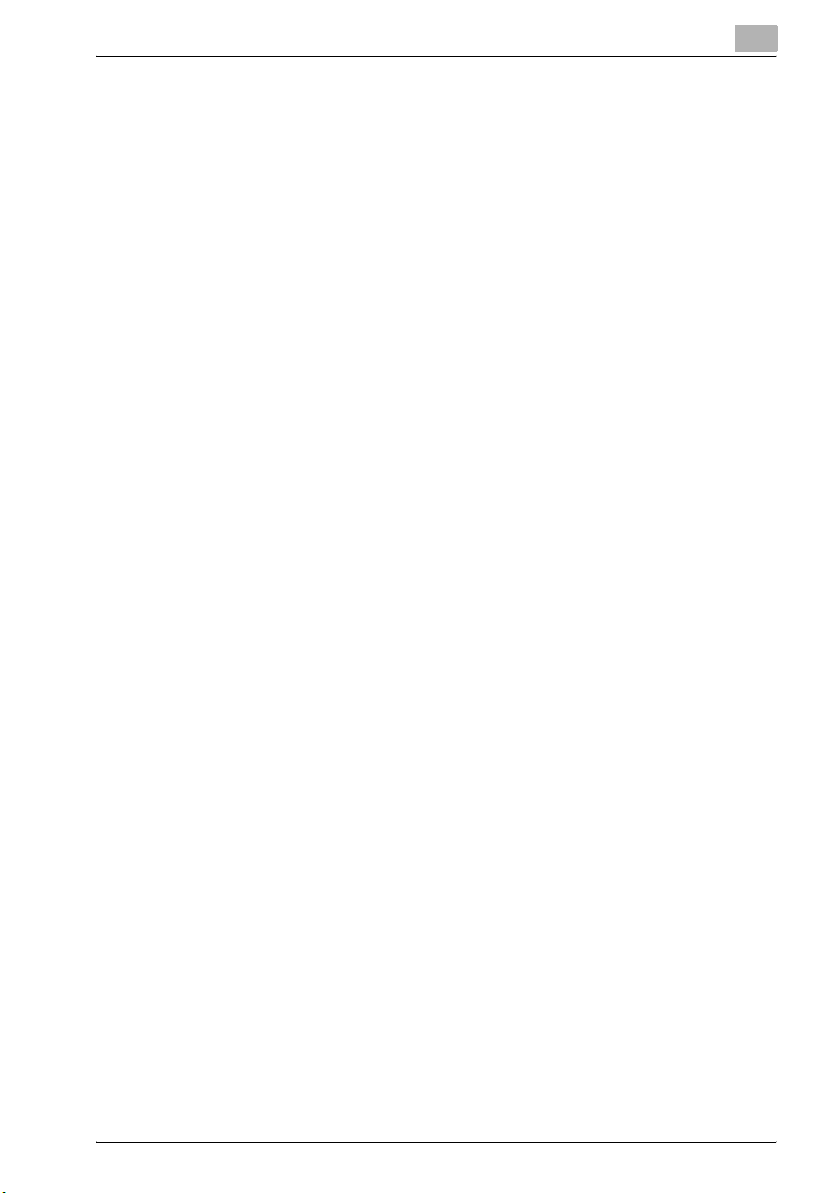
Introduction
Les fonctions suivantes peuvent être utilisées.
- Réglages de la qualité
- Réglages de la densité
- Réglage du Format Original
- Rapport d'émission
- 2en1
- Emission recto-verso
- Tampon (en option)
- Informations relatives à l'identifiant*
- Emission prioritaire
- Émission différée
- Emission rotative*
*Fonctions pouvant être utilisées avec une opération de télécopie par
Internet et par adresse IP
1
bizhub 350/250 (Phase 2.5) 1-11
Page 22
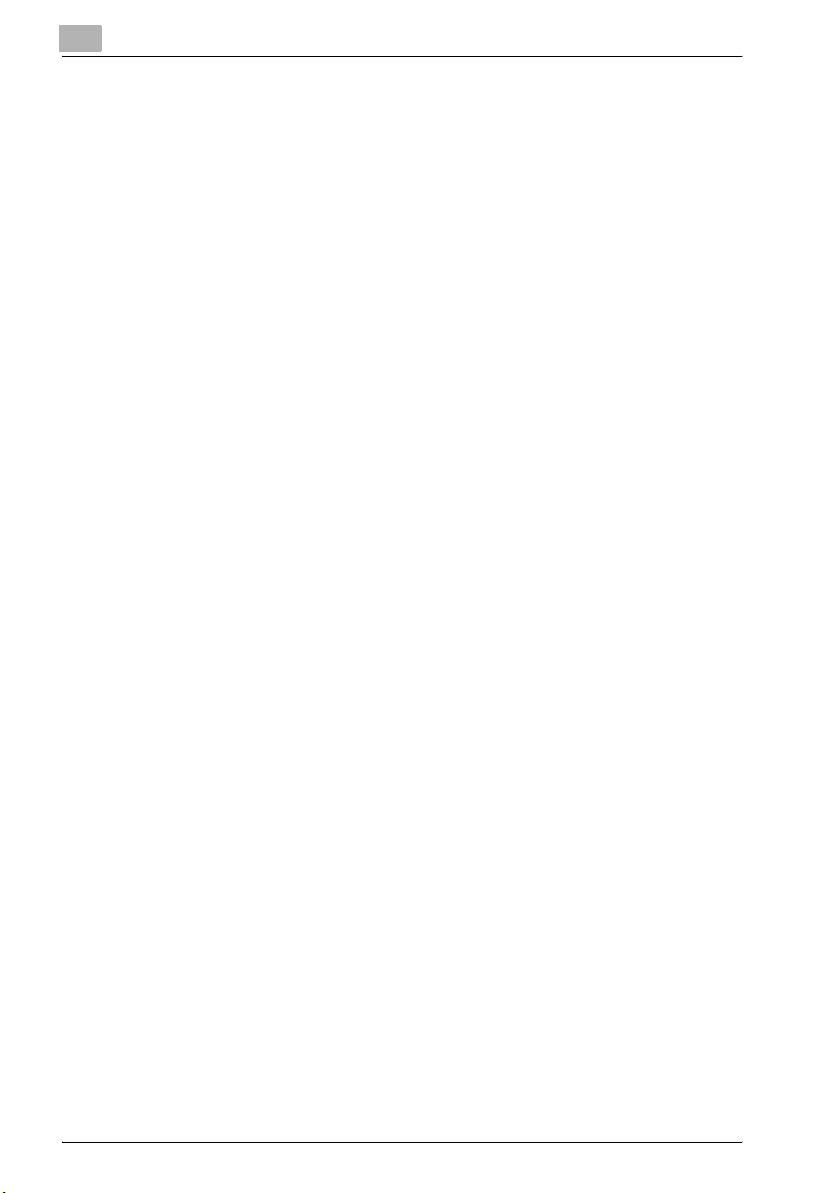
1
1.4 Guides de l'utilisateur
Les Guides de l'utilisateur suivants ont été préparés pour cette machine.
Guide de l'utilisateur [Opérations Copie]
Ce manuel contient des détails sur les opérations de base et les procédures
d'exploitation des différentes fonctions de copie.
- Consulter ce Guide de l'utilisateur pour obtenir des détails sur les
procédures d'exploitation des fonctions de copie, ainsi que des
précautions relatives à l'installation/l'utilisation, la mise sous tension et
hors tension de la machine, le chargement du papier et les opérations de
dépannage comme la résolution des problèmes de serrage papier.
Guide de l'utilisateur [Opérations Scanner réseau]
Ce manuel contient des détails sur la définition des fonctions réseau pour
l'équipement standard et sur l'utilisation des fonctions de numérisation.
- Consulter ce Guide de l'utilisateur pour obtenir des détails sur les
procédures d'exploitation relatives aux fonctions réseau et sur les
opérations Scan vers E-mail, Scan vers FTP et Scan vers SMB et Fax
Internet.
Guide de l'utilisateur [Opérations Boîte]
Ce manuel décrit en détail les procédures liées aux fonctions Boîte.
- Consulter ce Guide de l'utilisateur pour obtenir des détails sur
l'impression d'une épreuve ou d'un travail verrouillé et sur les options
utilisant le disque dur en option, comme le routage et l'enregistrement
des documents dans des boîtes.
Introduction
Guide de l'utilisateur [Opérations Impression]
Ce Guide contient des détails sur les procédures d'exploitation utilisant le
contrôleur d'imprimante intégré standard.
- Pour plus de détails sur les fonctions d'impression, consulter le Guide de
l'utilisateur (fichier PDF) sur le CD-ROM Utilisateur.
Guide de l'utilisateur [Opérations Numérisation avancée] (le présent manuel)
Ce Guide renferme les détails des procédures d'exécution des fonctions
pouvant être utilisées lorsque le scanner optionnel est installé.
- Consulter ce Guide de l'utilisateur pour plus de détails sur l'utilisation des
opérations de la télécopie par adresse IP, relais IP et Scan vers PC et sur
l'utilisation du scanner IP.
1-12 bizhub 350/250 (Phase 2.5)
Page 23
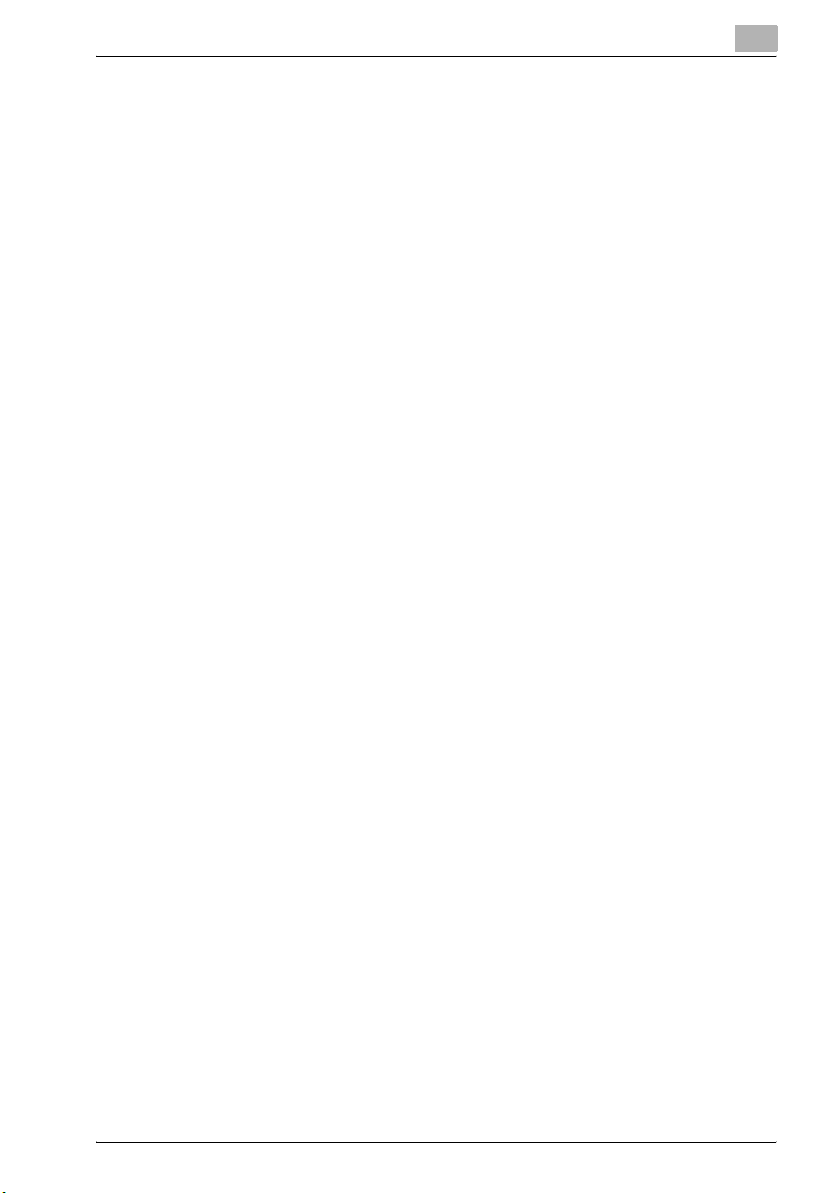
Introduction
Guide de l'utilisateur [Opérations Fax]
Ce Guide décrit en détail les procédures liées aux fonctions Fax.
- Consulter ce Guide de l'utilisateur pour obtenir des détails sur les
1
procédures d'exploitation des fonctions Fax quand le kit Fax en option
est installé.
bizhub 350/250 (Phase 2.5) 1-13
Page 24
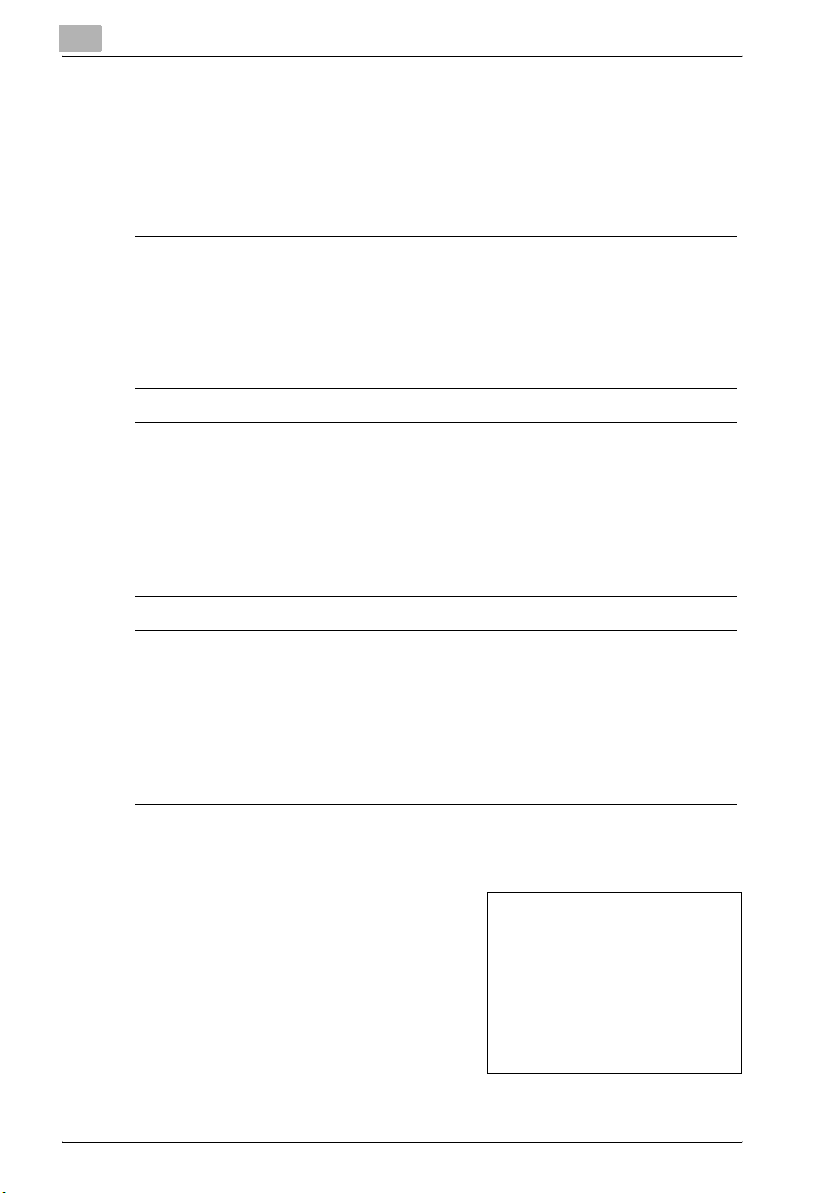
1
1.5 Explication des conventions
Les repères et mises en forme utilisés dans le présent manuel sont décrits
ci-dessous.
Recommandations de sécurité
6 DANGER
Tout manquement au respect des instructions mises en évidence de
cette manière risquent de causer des blessures graves voire mortelles
dues à l'énergie électrique.
% Observer tous les dangers afin de prévenir toute blessure.
7 AVERTISSEMENT
Tout manquement au respect des instructions mises en valeur de cette
manière peut entraîner des blessures graves ou des dommages
matériels.
% Observer tous les avertissements afin de prévenir toute blessure et
garantir l'utilisation correcte du copieur.
Introduction
7 ATTENTION
Tout manquement au respect des instructions mises en valeur de cette
manière peut entraîner des blessures légères ou des dommages
matériels.
% Observer toutes les mises en garde pour éviter les blessures et assurer
l'utilisation en toute sécurité du copieur.
Séquence d'actions
1 Le chiffre 1 ainsi formaté indique la
première étape d'une séquence
d'actions.
Une illustration insérée
2 Les nombres suivants ainsi formatés
indiquent les étapes successives
d'une série d'actions.
1-14 bizhub 350/250 (Phase 2.5)
ici montre les opérations
à exécuter.
Page 25
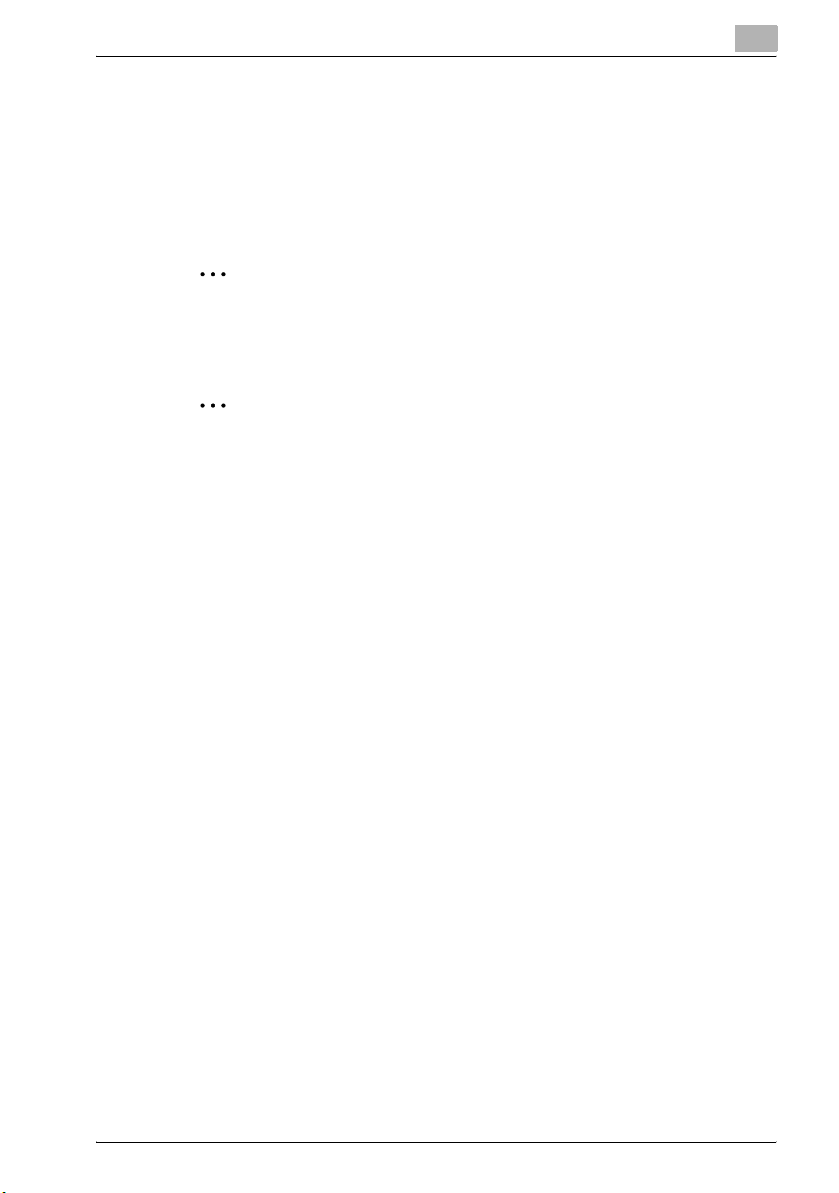
Introduction
Astuces
2
2
!
1
Le texte formaté de cette manière fournit une assistance
?
supplémentaire.
% Le texte formaté de cette manière décrit l'action censée garantir
que les résultats souhaités sont atteints.
Remarque
Le texte présenté de cette manière apporte des informations utiles pour
l'utilisation en toute sécurité du copieur.
Rappel
Le texte mis en évidence de cette manière contient des informations
importantes (Rappel).
Détails
Le texte mis en évidence de cette manière contient des renvois à des
informations plus détaillées.
Repères de texte spéciaux
Touche [Copie]
Les noms des touches du panneau de contrôle apparaissent dans le format
indiqué ci-dessus.
REGLAGE MACHINE
Les textes affichés se présentent sous la forme ci-dessus.
bizhub 350/250 (Phase 2.5) 1-15
Page 26
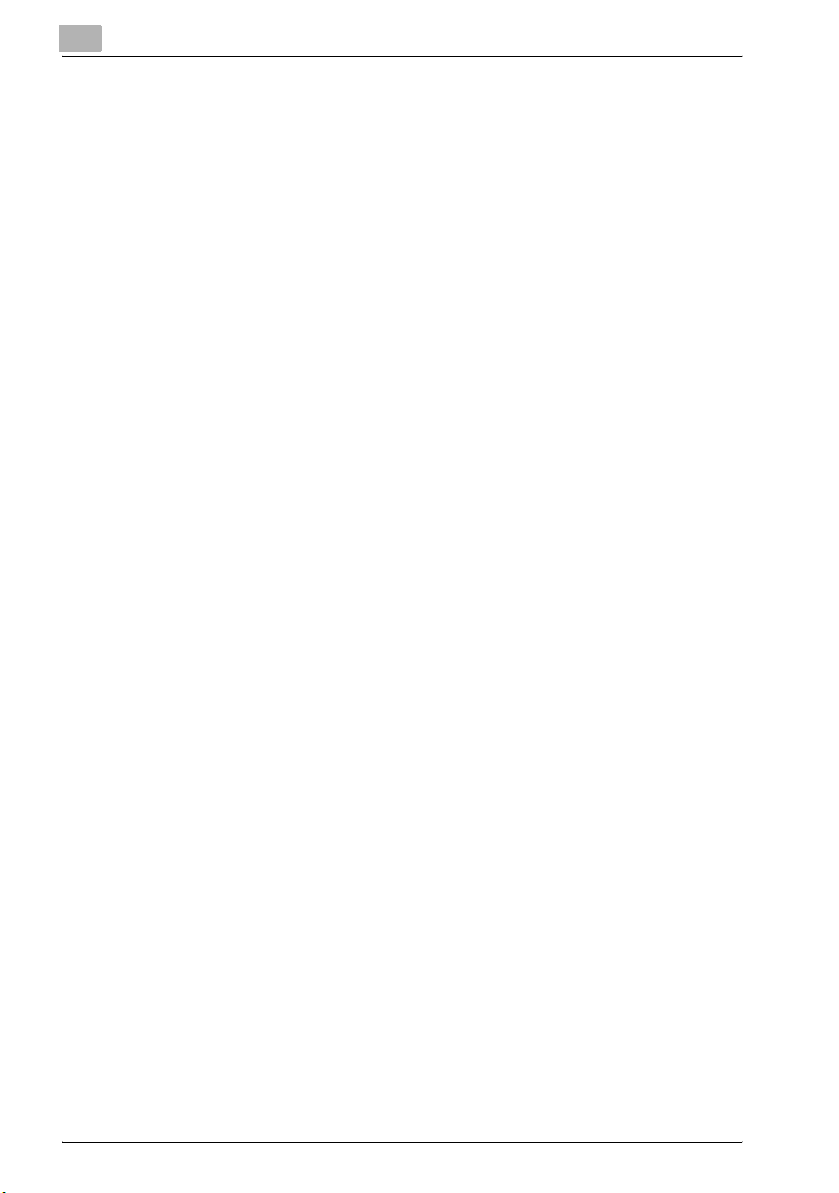
1
Introduction
1-16 bizhub 350/250 (Phase 2.5)
Page 27
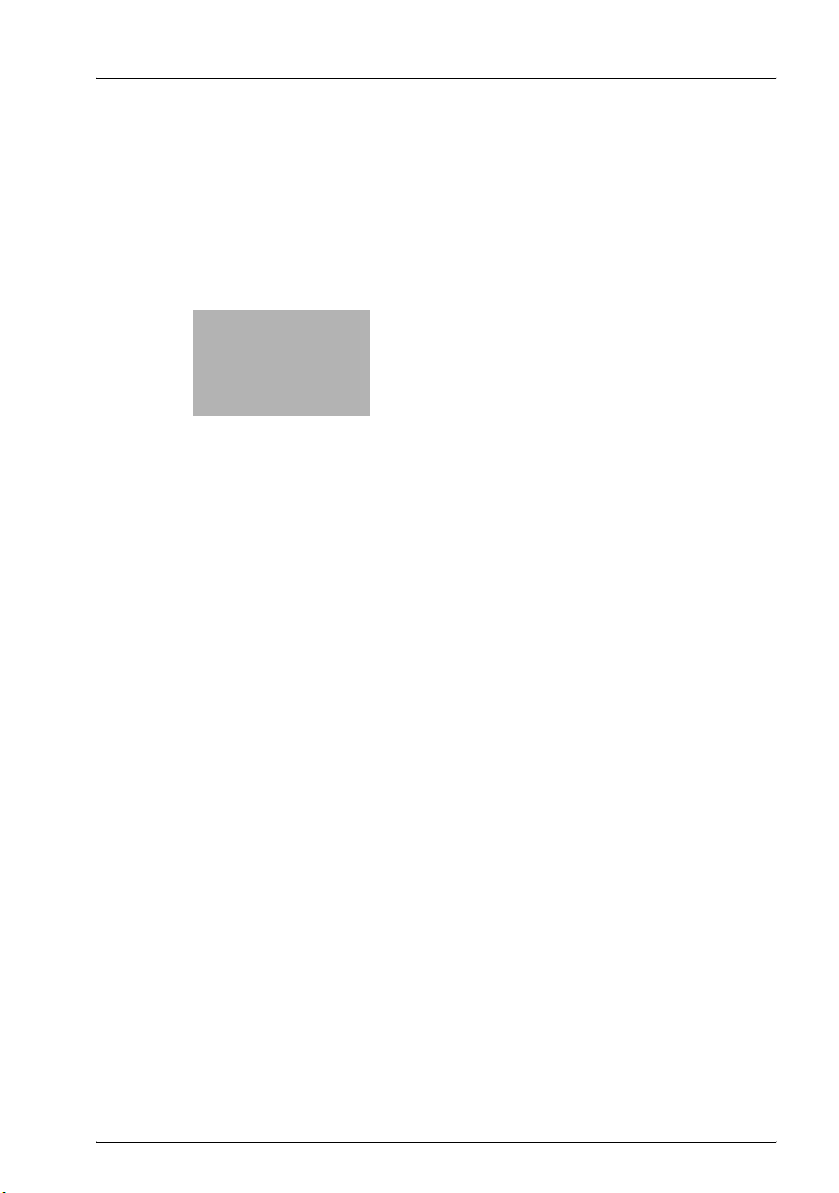
2
Fonctions
Page 28
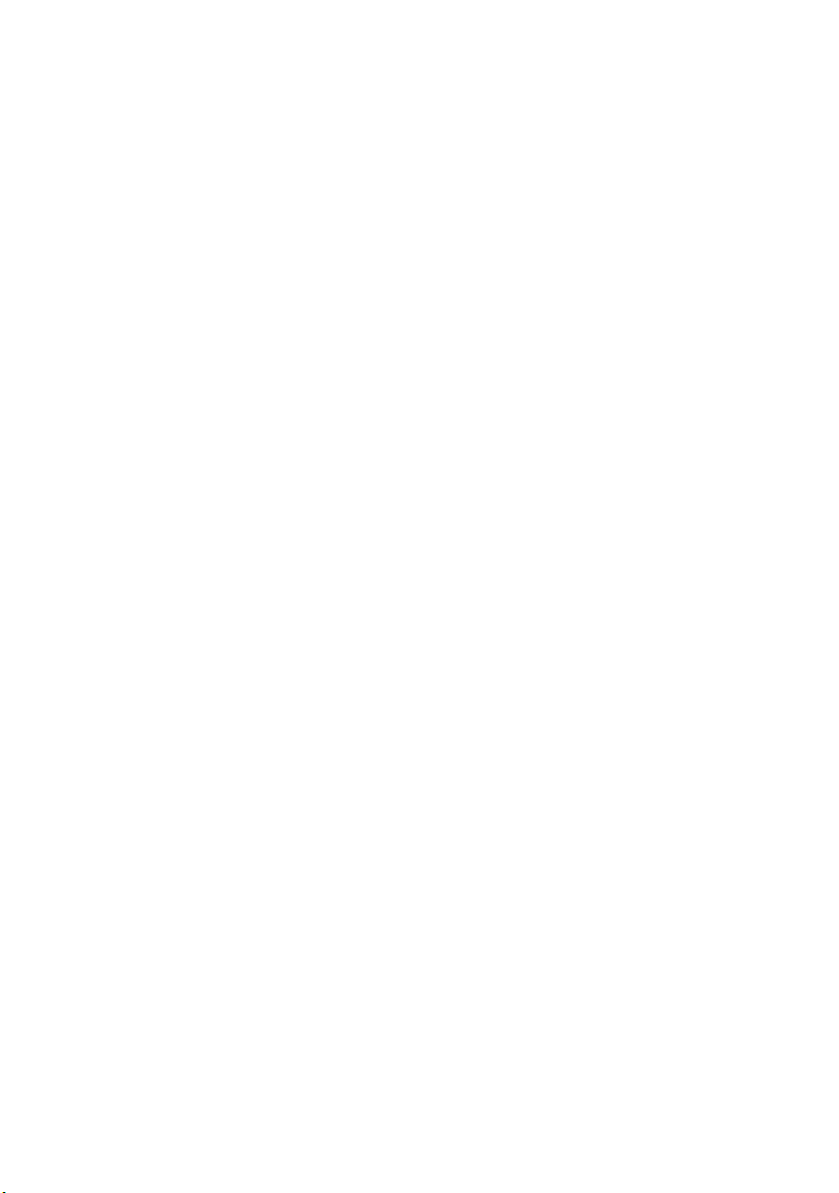
Page 29
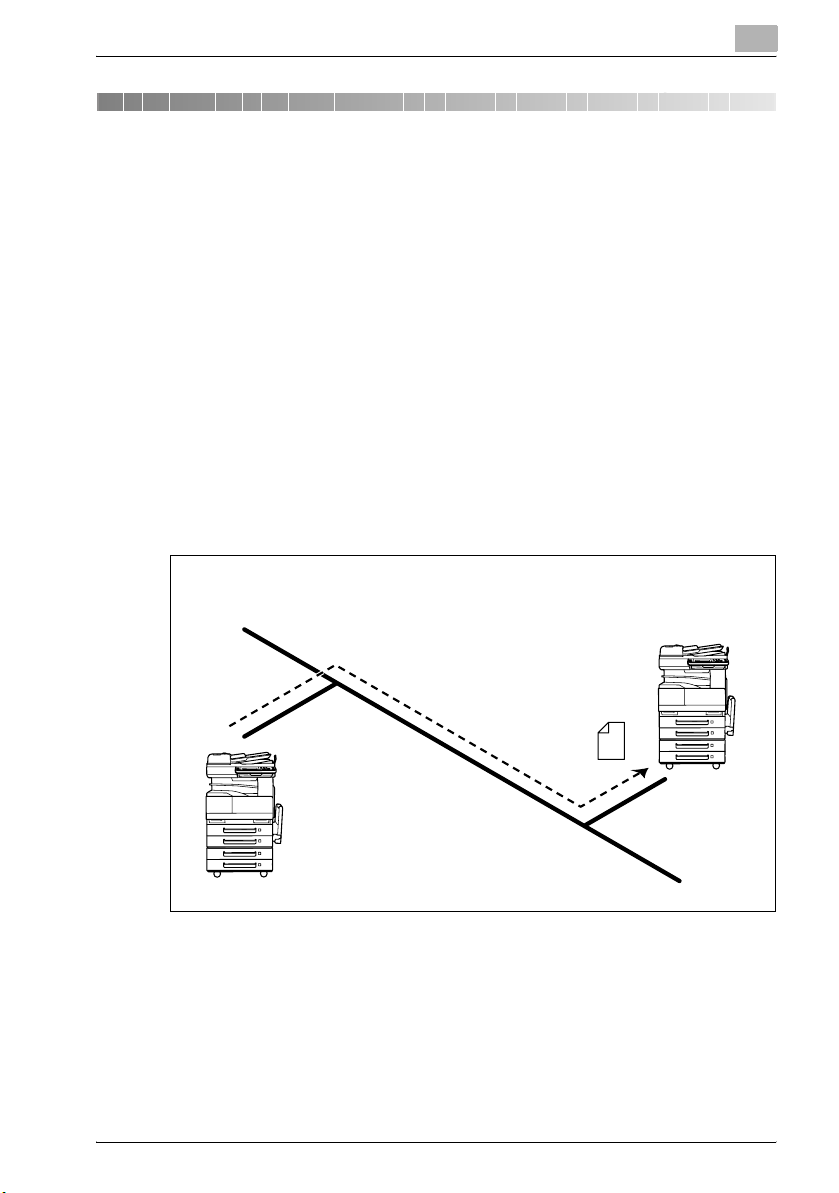
Fonctions
2 Fonctions
2.1 Télécopie par adresse IP
Les données de numérisation sont envoyées par Intranet, sans passer par un
serveur de courrier électronique réseau. Seule une machine de type
identique à celui-ci est en mesure de recevoir les données et d'être réglée de
manière à recevoir les fax émis par l'adresse IP.
- Cette machine doit être raccordée à un réseau local et les paramètres
réseau doivent être spécifiés. Pour plus de détails sur la spécification des
paramètres réseau, voir le Guide de l'utilisateur [Opérations Scanner
réseau]. Pour plus de détails sur les réglages réseau liés à cette machine,
voir "Paramètres disponibles" à la page 8-3.
- Si une destination est enregistrée à l'aide d'un bouton de numérotation
1-Touche, un document à transmettre peut être envoyé en appuyant
simplement sur le bouton de numérotation 1-Touche.
- Pour plus de détails, voir chapitre 3, "Télécopie par adresse IP" à la
page 3-3.
2
AdresseIP Terminal Fax
(Même type d’unité que cette machine)
Intranet
bizhub 350/250 (Phase 2.5) 2-3
Page 30

2
2.2 Scan vers PC
Les données de numérisation sont envoyées à l'ordinateur spécifié sur le
réseau et enregistrées dans un dossier déjà configuré. Cela permet
d'enregistrer des documents papier sous la forme de données électroniques
par une simple activation de touche, ce même dans un environnement dans
lequel aucun serveur de courrier électronique n'est utilisé.
Si vous utilisez le scanner IP inclus et les utilitaires ImageReceiver (récepteur
d'images), le dossier dans lequel les données sont censées être enregistrées
doit être spécifié à l'avance sur l'ordinateur qui reçoit les données. Qui plus
est et en fonction des réglages spécifiés dans le scanner IP, il est possible
de créer un dossier portant le nom du bouton à touche unique où les
données peuvent être enregistrées.
- Le document est envoyé comme fichier image TIFF ou PDF.
- Les fichiers image TIFF peuvent être visualisés sur Windows à l'aide de
la visionneuse d'images Tiff incluse.
- Les fichiers image PDF peuvent être visualisés à l'aide de Adobe Reader.
- Un câble croisé peut être utilisé même dans un environnement sans
réseau local pour connecter directement cette machine à l'ordinateur afin
de pouvoir utiliser la fonction Scan vers PC.
- S'il existe un serveur DHCP faisant partie du réseau, il se peut que cette
fonction soit perturbée étant donné que les adresses IP sont
automatiquement assignées à chaque ordinateur. Si tel est le cas,
spécifier une adresse IP fixe pour l'ordinateur, ou alors utiliser le scanner
IP pour enregistrer les données.
- Cette machine doit être raccordée à un réseau local et les paramètres
réseau doivent être spécifiés. Pour plus de détails sur la spécification des
paramètres réseau, voir le Guide de l'utilisateur [Opérations Scanner
réseau]. Pour plus de détails sur les réglages réseau liés à cette machine,
voir "Paramètres disponibles" à la page 8-3.
- Pour plus de détails, voir chapitre 4, "Opérations Scan vers PC" à la
page 4-3.
Fonctions
2-4 bizhub 350/250 (Phase 2.5)
Page 31

Fonctions
2
Ordinateur client
Intranet
bizhub 350/250 (Phase 2.5) 2-5
Page 32

2
2.3 Scanner IP
Les données de numérisation sont envoyées à l'ordinateur spécifié sur le
réseau et les données sont enregistrées dans un dossier portant le même
nom que le bouton de numérisation enregistré.
Depuis l'ordinateur, enregistrer les paramètres de numérisation comme
bouton de numérisation sur cette machine pour enregistrer les documents
papier sous la forme de données électroniques en appuyant tout simplement
sur le bouton de numérisation.
- Le document est envoyé comme fichier image TIFF ou PDF.
- Les fichiers image TIFF peuvent être visualisés sur Windows à l'aide de
la visionneuse d'images Tiff incluse.
- Les fichiers image PDF peuvent être visualisés à l'aide de Adobe Reader.
- Un câble croisé peut être utilisé même dans un environnement sans
réseau local pour connecter directement cette machine à l'ordinateur afin
de pouvoir utiliser le scanner IP.
- Cette machine doit être raccordée à un réseau local et les paramètres
réseau doivent être spécifiés. Pour plus de détails sur la spécification des
paramètres réseau, voir le Guide de l'utilisateur [Opérations Scanner
réseau]. Pour plus de détails sur les réglages réseau liés à cette machine,
voir "Paramètres disponibles" à la page 8-3.
- Pour plus de détails, voir chapitre 5, "Scanner IP" à la page 5-3.
- Les documents envoyés comme émission fax ou fax Internet peuvent
également être transférés vers l'ordinateur spécifié dans le scanner IP par
l'administrateur.
Fonctions
Paramètres Scanner
2-6 bizhub 350/250 (Phase 2.5)
Ordinateur client
Page 33

Fonctions
2.4 Relais IP
Un fax est envoyé par une machine de relais connectée au réseau local.
Si une machine de relais est connectée à une ligne téléphonique dans un
réseau intranet, spécifier la machine de relais depuis les machines (cette
machine) connectées au réseau local pour envoyer un fax en utilisant la ligne
téléphonique.
Les résultats de l'émission de fax relayée peuvent être vérifiés dans la
machine à partir de laquelle le fax a été émis.
- Cette machine doit être raccordée à un réseau local et les paramètres
réseau doivent être spécifiés. Pour plus de détails sur la spécification des
paramètres réseau, voir le Guide de l'utilisateur [Opérations Scanner
réseau]. Pour plus de détails sur les réglages réseau liés à cette machine,
voir "Paramètres disponibles" à la page 8-3.
- Si une destination est enregistrée à l'aide d'un bouton de numérotation
1-touche, un document à transmettre peut être envoyé en appuyant
simplement sur le bouton de numérotation 1-touche.
- Pour plus de détails, voir chapitre 6, "Opérations Relais IP" à la page 6-3.
2
Terminal
de télécopie
Ligne
Téléphonique
bizhub 350/250 (Phase 2.5) 2-7
Transmission
de télécopie
Machine de relais
Machine d'où part la
commande
Page 34

2
2.5 PageScope Web Connection
L'ordinateur peut être utilisé pour vérifier l'état d'émission/d'impression de la
machine et si oui ou non la télécopie est imprimée. Différents éléments
peuvent en outre être enregistrés, à l'exemple de boutons à touche unique.
PageScope Web Connection dispose d'un mode pour les opérations
exécutées par les utilisateurs communs et d'un mode pour celles exécutées
par l'administrateur.
- Cette machine doit être raccordée à un réseau local et les paramètres
réseau doivent être spécifiés. Pour plus de détails sur la spécification des
paramètres réseau, voir le Guide de l'utilisateur [Opérations Scanner
réseau].
- Pour plus de détails, voir chapitre 7, "Spécifier les paramètres avec
PageScope Web Connection" à la page 7-3.
Fonctions
2-8 bizhub 350/250 (Phase 2.5)
Page 35

3
Télécopie par adresse IP
Page 36

Page 37

Télécopie par adresse IP
3 Télécopie par adresse IP
3.1 Spécifier un destinataire avec un bouton de numérotation 1-touche
Si l'adresse IP d'un destinataire est enregistrée à l'aide d'un bouton de
numérotation 1-touche, les données peuvent être envoyées en appuyant
simplement sur le bouton de numérotation 1-touche. Qui plus est, il est
possible d'ajouter d'autres fonctions d'émission ou d'enregistrer un
programme de courrier électronique.
Pour plus de détails sur l'enregistrement d'un bouton de numérotation
1-touche ou un programme de courrier électronique, voir "Ajouter un
destinataire" à la page 3-29.
Sélectionner un bouton une touche
Voici les différentes manières de sélectionner un bouton de numérotation
1-touche. Utilisez la méthode appropriée selon le nombre de destinataires et
l'utilisation souhaitée.
- Pression directe sur le bouton 1-touche
- Saisir le numéro du bouton 1-touche
- Chercher le nom d'un destinataire
3
Spécifier un destinataire en appuyant sur un bouton de numérotation 1-touche
1 Placez les documents à numériser.
2 Appuyez sur la touche
[Fax/Scanner].
– L'écran qui s'affiche après
l'activation de la touche
[Fax/Scanner] peut être spécifié à
l'aide du paramètre "Ecran par
défaut" de l'écran Choix
utilisateur. Pour plus de détails,
consulter le Guide de l'utilisateur
[Opérations Copie].
3 Appuyez sur [1-touche].
bizhub 350/250 (Phase 2.5) 3-3
Page 38

3
Télécopie par adresse IP
4 Sélectionnez l'index contenant le
destinataire souhaité et appuyez sur
le bouton de numérotation
1-Touche.
– Avec le même bouton de
numérotation 1-touche, vous
pouvez spécifier plusieurs
destinataires pour une émission
simultanée. Il est possible de
spécifier 300 destinataires au maximum à l'aide d'un seul bouton
de numérotation 1-touche.
– Pour sélectionner un index, appuyer sur l'onglet de l'index souhaité
ou appuyez sur ou pour sélectionner un autre onglet.
– Si des paramètres de commutation logicielle avaient été spécifiés
pour empêcher les radiodiffusions, un fax ne peut pas être envoyé
à plusieurs destinataires. Pour plus de détails sur les paramètres de
commutation logicielle, voir "Spécifier les paramètres d'activation
du logiciel (fonctions de l'appareil)" à la page 8-11.
5 Spécifier les paramètres appropriés dans l'onglet Qualité & réduc.
conformément au document à envoyer.
– Pour plus de détails, voir
"Spécifier la qualité de
numérisation et le taux zoom" à la
page 3-12.
6 Spécifier les paramètres nécessaires
dans l'onglet Menu.
– Si le kit Fax en option est installé,
spécifiez les paramètres
nécessaires sur l'onglet de Menu
FAX.
– Pour plus de détails, voir
"Spécifier des fonctions
supplémentaires." à la
page 3-16.
7 Appuyez sur la touche [Départ].
3-4 bizhub 350/250 (Phase 2.5)
Page 39

Télécopie par adresse IP
Saisir le numéro du bouton 1-touche
Un numéro est assigné à chaque bouton de numérotation 1-touche, comme
illustré ci-dessous.
Au lieu d'appuyer sur un bouton de numérotation 1-touche, la spécification
du numéro du bouton de numérotation 1-touche permet de sélectionner
rapidement un destinataire.
1 Placez les documents à numériser.
3
Index 1 Index 36
2 Appuyez sur la touche
[Fax/Scanner].
3 Appuyez sur la touche [#] sur le
panneau de contrôle.
bizhub 350/250 (Phase 2.5) 3-5
Page 40

3
Télécopie par adresse IP
4 Entrer le numéro du bouton de
numérotation 1-touche sur le clavier
numérique.
– Le bouton 1-touche spécifié
s'affiche en vidéo inverse.
– Avec le même bouton de
numérotation 1-touche, vous
pouvez spécifier plusieurs
destinataires pour une émission
simultanée. Il est possible de spécifier 300 destinataires au
maximum à l'aide d'un seul bouton de numérotation 1-touche.
– Si des paramètres de commutation logicielle avaient été spécifiés
pour empêcher les radiodiffusions, un fax ne peut pas être envoyé
à plusieurs destinataires. Pour plus de détails sur les paramètres de
commutation logicielle, voir "Spécifier les paramètres d'activation
du logiciel (fonctions de l'appareil)" à la page 8-11.
5 Spécifier les paramètres appropriés
dans l'onglet Qualité & réduc.
conformément au document à
envoyer.
– Pour plus de détails, voir
"Spécifier la qualité de
numérisation et le taux zoom" à la
page 3-12.
6 Spécifier les paramètres nécessaires
dans l'onglet Menu.
– Si le kit Fax en option est installé,
spécifiez les paramètres
nécessaires sur l'onglet de Menu
FAX.
– Pour plus de détails, voir
"Spécifier des fonctions
supplémentaires." à la
page 3-16.
7 Appuyez sur la touche [Départ].
3-6 bizhub 350/250 (Phase 2.5)
Page 41

Télécopie par adresse IP
Recherche d'un destinataire une touche
Il est possible de rechercher le nom d'un destinataire enregistré à l'aide d'un
bouton de numérotation 1-touche dans le but de sélectionner le bouton de
numérotation 1-touche.
1 Placez les documents à numériser.
2 Appuyez sur la touche
[Fax/Scanner].
3 Appuyez sur [Recherche].
– Si une recherche LDAP est possible, appuyez sur [Recherche
LDAP] pour chercher plus loin.
4 Tapez le nom du destinataire, puis
appuyez sur [OK].
L'écran qui s'affiche renferme la liste
des boutons de numérotation
1-touche programmés avec le
destinataire dont le nom commence
par le nom entré.
3
bizhub 350/250 (Phase 2.5) 3-7
Page 42

3
Télécopie par adresse IP
5 Appuyer sur le bouton de
numérotation 1-touche souhaité
pour le sélectionner.
– Avec le même bouton de
numérotation 1-touche, vous
pouvez spécifier plusieurs
destinataires pour une émission
simultanée. Il est possible de
spécifier 300 destinataires au
maximum à l'aide d'un seul bouton de numérotation 1-touche.
– Si des paramètres de commutation logicielle avaient été spécifiés
pour empêcher les radiodiffusions, un fax ne peut pas être envoyé
à plusieurs destinataires. Pour plus de détails sur les paramètres de
commutation logicielle, voir "Spécifier les paramètres d'activation
du logiciel (fonctions de l'appareil)" à la page 8-11.
6 Spécifier les paramètres appropriés
dans l'onglet Qualité & réduc.
conformément au document à
envoyer.
– Pour plus de détails, voir
"Spécifier la qualité de
numérisation et le taux zoom" à la
page 3-12.
7 Spécifier les paramètres nécessaires
dans l'onglet Menu.
– Si le kit Fax en option est installé,
spécifiez les paramètres
nécessaires sur l'onglet de Menu
FAX.
– Pour plus de détails, voir
"Spécifier des fonctions
supplémentaires." à la
page 3-16.
8 Appuyez sur la touche [Départ].
3-8 bizhub 350/250 (Phase 2.5)
Page 43

Télécopie par adresse IP
3.2 Entrer une adresse
L'adresse d'un destinataire non enregistré dans un bouton de numérotation
1-touche peut être entrée directement afin d'être spécifiée.
2
Remarque
Si des paramètres de commutation logicielle avaient été spécifiés pour
limiter la numérotation, il n'est pas possible d'envoyer un fax en tapant
directement l'adresse. Pour plus de détails sur les paramètres de
commutation logicielle, voir "Spécifier les paramètres d'activation du
logiciel (fonctions de l'appareil)" à la page 8-11.
Pour entrer une adresse
1 Placez les documents à numériser.
2 Appuyez sur la touche
[Fax/Scanner].
3
3 Appuyez sur [Entrée adresse].
4 Sélectionnez le mode de
communication. Appuyez sur
[Changer mode comm.].
bizhub 350/250 (Phase 2.5) 3-9
Page 44

3
Télécopie par adresse IP
5 Appuyez sur [FaxInternet], ensuite
sur [IP-TX] et sur [Entrée].
6 Tapez l'adresse IP de la machine du
destinataire.
– Si un serveur DNS est spécifié à
l'écran Paramètres réseau, il est
possible d'entrer le nom de
l'hôte. Appuyez sur [Hôte], puis
entrez le nom de l'hôte
– Pour changer l'adresse qui a été
entrée, appuyez sur la touche [C]
(effacer), et entrez l'adresse correcte.
7 Pour sélectionner le volume d'émission maximum et la méthode de
codage, appuyez sur [Mode email].
8 Sur l'écran Mode email, les
paramètres qui peuvent être
spécifiés sont les suivants.
Sélectionnez les paramètres
souhaités, et appuyez sur [Entrée].
– Taille Emission (max.) : spécifiez
le format de document maximum
pouvant être émis. Sélectionnez
"Letter/Legal" or "11 × 17".
– Qualité Emission (max.) : sélectionnez la résolution maximum
pouvant être envoyée. Sélectionnez "200 ppp", "400 ppp" ou
"600 ppp".
– Méthode de codage : sélectionnez la méthode de codage des
données à envoyer. Sélectionnez "MH", "MR" ou "MMR". Le
volume des données par ordre croissant est le suivant : MMR, MR,
MH.
3-10 bizhub 350/250 (Phase 2.5)
Page 45

Télécopie par adresse IP
9 Pour changer le numéro de port,
appuyez sur [Port].
– Pour changer le numéro de port,
appuyez sur la touche [C]
(effacer), puis tapez le numéro du
port sur le clavier numérique et
appuyez sur [Entrée].
– Pour restaurer le réglage
précédent, [Par Défaut].
10 Spécifier les paramètres appropriés
dans l'onglet Qualité & réduc.
conformément au document à
envoyer.
– Pour plus de détails, voir
"Spécifier la qualité de
numérisation et le taux zoom" à la
page 3-12.
11 Spécifier les paramètres nécessaires
dans l'onglet Menu.
– Si le kit Fax en option est installé,
spécifiez les paramètres
nécessaires sur l'onglet de Menu
FAX.
– Pour plus de détails, voir
"Spécifier des fonctions
supplémentaires." à la
page 3-16.
3
12 Appuyez sur la touche [Départ].
bizhub 350/250 (Phase 2.5) 3-11
Page 46

3
Télécopie par adresse IP
3.3 Spécifier la qualité de numérisation et le taux zoom
Appuyez sur [Qualité & réduc.] à l'écran qui s'affiche lorsque la touche
[Fax/Scanner] est activée pour spécifier la qualité de l'image numérisée et le
taux zoom.
!
Détails
Une fois l'émission terminée, les paramètres d'émission reviennent à
leurs valeurs par défaut.
Qualité
Sélectionner la définition de numérisation (quantité de détails). Parmi les
paramètres de définition disponibles, sélectionnez la définition appropriée en
fonction du type de document en cours de numérisation.
Réglage Description
Standard Pour les documents contenant du texte normal (comme
Fin
Super Fin
Texte 600 dpi
Texte/Photo
Texte/Photo 600 dpi
Photo
Super Photo
Photo 600 dpi
l'écriture manuscrite)
Pour les documents comportant des parties imprimées en
petits caractères, comme les journaux ou des documents
contenant des illustrations détaillées
Pour les documents contenant du texte et des images
avec des nuances de couleur (comme les photos)
Pour les documents avec des nuances de couleur, comme
les photos
!
Détails
Si des données sont envoyées avec le réglage "Texte/Photo", des motifs
moirés peuvent apparaître sur certaines photos. Ce n'est pas signe de
mauvais fonctionnement. Pour réduire cet effet moiré, envoyez les
données avec le réglage "Photo" ou "Super Photo".
Si vous aviez sélectionné une haute résolution afin d'envoyer une image
claire, il se peut que le format des données image envoyées s'agrandisse
et que le fournisseur ou le serveur n'autorise pas l'envoi des données.
Vérifiez tout d'abord les restrictions de format concernant les données
pouvant être envoyées.
3-12 bizhub 350/250 (Phase 2.5)
Page 47

Télécopie par adresse IP
Pour sélectionner un paramètre de qualité
1 Appuyez sur [Qualité & réduc.].
2 Appuyez sur [Qualité] et ensuite sur
le bouton du paramètre de qualité
voulu.
– Pour sélectionner une résolution
plus élevée, appuyez sur
[600 dpi].
3
bizhub 350/250 (Phase 2.5) 3-13
Page 48

3
Télécopie par adresse IP
Densité
Parmi les paramètres de définition disponibles, sélectionnez la définition
appropriée en fonction du type de document en cours de numérisation.
Réglage Description
Clair
Normal
Foncé
Pour sélectionner un paramètre Densité
Pour les documents dont la couleur de fond est sombre, comme le journal et les
bleus
Pour les documents standard
Pour les documents comportant du texte pâle ou de couleur
1 Appuyez sur [Qualité & réduc.].
2 Appuyez sur [Densité] et ensuite sur
le bouton du paramètre de densité
voulu.
3-14 bizhub 350/250 (Phase 2.5)
Page 49

Télécopie par adresse IP
Réglage du Format Original
Vous pouvez spécifier la zone numérisée comme format standard. De toutes
manières, vous pouvez envoyer une portion d'un document grand format ou
envoyer un document de format non standard comme format standard.
1 Appuyez sur [Qualité & réduc.].
2 Appuyez sur [Réduction/Zone] et
ensuite sur [Réglage format orig.].
3
3 Sélectionnez le format de
numérisation voulu et appuyez
ensuite sur [Entrée].
– Appuyez sur [DétectAuto] pour
sélectionner automatiquement le
format le plus proche du format
du document. Cependant, si le
document est plus petit que le
format Letter, c'est le format
Letter qui sera sélectionné.
bizhub 350/250 (Phase 2.5) 3-15
Page 50

3
Télécopie par adresse IP
3.4 Spécifier des fonctions supplémentaires.
Appuyez sur [Menu] sur l'écran qui s'affiche lorsque la touche [Fax/Scanner]
est activée pour ajouter les fonctions suivantes.
2
Remarque
Si le kit Fax en option est installé, le [Menu] passe à [Menu Fax].
Fonction Description
Param. 1
*(onglet
Param. 1)
Identification Sélectionnez les informations, comme le nom, le numéro
Rapport Emission Sélectionnez les conditions d'impression du rapport
2 en 1 Sélectionnez s'il faut ou non envoyer les données à l'aide
Emission
Recto/Verso
Emission Rotation Sélectionnez s'il faut oui ou non pivoter l'image numéri-
de fax ou l'adresse de cette machine ou le nom du destinataire, imprimés sur le bord de la page. Pour plus de détails sur l'enregistrement des informations relatives à
l'identifiant, voir le Guide de l'utilisateur [Opérations
Scanner réseau]. Si un nom de destinataire est sélectionné, le nom du destinataire enregistré dans le bouton de
numérotation 1-Touche est imprimé.
d'émission.
Par défaut : Sélectionnez ce réglage pour que le rapport
soit imprimé dans les conditions fixées depuis l'écran
Gestion Administrateur.
OUI : sélectionnez ce paramètre pour imprimer le rapport
quelque soit le résultat de l'émission.
En cas d'échec de l'émission : Sélectionnez ce réglage
pour n'imprimer le rapport qu'en cas d'échec de l'émission.
NON : S électionnez ce paramètre pour ne pas imprimer le
rapport quelque soit le résultat de l'émission.
de la fonction "2en1" (réduire de pages pour qu'elles passent sur une seule page).
Sélectionnez s'il faut procéder ou non à une émission
recto/verso. Vous pouvez aussi spécifier la position de la
marge de reliure et l'orientation de la page.
sée conformément à l'orientation du papier de la machine
de réception.
Vous pouvez spécifier cette fonction lors de l'envoi dune
image au format A4 avec une résolution de 200 dpi ou
moins.
3-16 bizhub 350/250 (Phase 2.5)
Page 51

Télécopie par adresse IP
Fonction Description
Param. 2
*(onglet
Param. 2)
* Passe à ( ) si le kit Fax en option est installé.
2
Remarque
Les paramètres et fonctions suivants sont sans effet, même si les
réglages en ont été spécifiés.
- "Sélection objet" sur l'onglet Réseau
- "Adresse de réponse" sur l'onglet Réseau
- "Nom fich." sur l'onglet Réseau
- "Notification Email" sur l'onglet Réseau
Emission Priorité Sélectionnez si l'émission des données est ou non priori-
Param. TX horloge Spécifiez l'heure d'envoi du fax.
Tampon Spécifiez si l'image numérisée est tamponnée pour indi-
taire sur les autres tâches.
quer qu'elle a été numérisée. Le document doit être chargé dans l'introducteur ADF.
2
Remarque
Afin d'utiliser la fonction "Tampon", l'unité de
pose de tampon en option doit être installée.
3
bizhub 350/250 (Phase 2.5) 3-17
Page 52

3
Télécopie par adresse IP
Spécifier les informations sur l'identifiant
Sélectionnez les informations, comme le nom, le numéro de fax ou l'adresse
de cette machine ou le nom du destinataire, imprimés sur le bord de la page.
DE : NEWYORK
Des données d'image ont été jointes à l'e-mail.
1 Appuyez sur [Menu].
– Si le kit Fax en option est installé, appuyez sur [Menu FAX].
2 Appuyez sur [Identif. EM] sur l'onglet
Param. 1.
– Si le kit Fax en option est installé,
appuyez sur [Identif. EM] sur
l'onglet Param. 1.
3 Sélectionnez le type d'impression
pour les informations d'émission et
appuyez ensuite sur [Sélection
Identifiant].
4 Sélectionnez l'identifiant, et appuyez
sur [Entrée].
3-18 bizhub 350/250 (Phase 2.5)
Page 53

Télécopie par adresse IP
5 Appuyez sur [Entrée].
3
bizhub 350/250 (Phase 2.5) 3-19
Page 54

3
Télécopie par adresse IP
Spécifier la condition d'impression du rapport d'émission
Vous pouvez spécifier le conditions d'impression du rapport du résultat
d'émission.
Les conditions d'impression du rapport du résultat d'émission sont
prédéfinies par les réglages de "Paramètres de rapport" de l'écran de
Gestion "Administrateur" 1. Suivez la procédure décrite ci-dessous pour
changer ces conditions.
1 Appuyez sur [Menu].
– Si le kit Fax en option est installé, appuyez sur [Menu FAX].
2 Appuyez sur [Rapport EM] sur
l'onglet Param. 1
– Si le kit Fax en option est installé,
appuyez sur [Rapport EM] sur
l'onglet Param. 1.
3 Spécifiez la condition d'impression
souhaitée, et appuyez sur [Entrée].
3-20 bizhub 350/250 (Phase 2.5)
Page 55

Télécopie par adresse IP
Spécifier une émission 2en1
1 Appuyez sur [Menu].
– Si le kit Fax en option est installé, appuyez sur [Menu FAX].
2 Appuyez sur [2en1] sur l'onglet
Param. 1.
– Si le kit Fax en option est installé,
appuyez sur [2en1] sur l'onglet
Param. 1.
Le bouton s'affiche en vidéo inverse.
Pour annuler la fonction, appuyez à
nouveau sur le bouton pour le
désélectionner.
3
bizhub 350/250 (Phase 2.5) 3-21
Page 56

3
Télécopie par adresse IP
Spécifier les paramètres d'émission recto-verso
1 Appuyez sur [Menu].
– Si le kit Fax en option est installé, appuyez sur [Menu FAX].
2 Appuyez sur [Emiss. R/V] sur l'onglet
Param. 1.
– Si le kit Fax en option est installé,
appuyez sur [Emiss. R/V] sur
l'onglet Param. 1.
3 Sélectionnez la marge originale
appropriée.
– ReliéGauche : le document est
numérisé avec une marge de
reliure sur le côté gauche.
– ReliéHaut : le document est
numérisé avec une marge de
reliure en haut.
– Auto : La marge de reliure est
réglée en fonction du sens de numérisation.
4 Appuyez sur [Sens Original].
5 Sélectionnez l'orientation du
document et appuyez sur [Entrée].
– Auto : Le bord long du document
est automatiquement configuré
comme position de reliure.
6 Appuyez sur [Entrée].
– Pour annuler la fonction, appuyez
sur [Annul.].
!
Détails
En cas de chargement d'un document recto-verso comportant des
pages de différentes largeurs, nous recommandons de charger les pages
d'orientation identique. Lors de la numérisation d'un document avec des
pages d'orientations différentes, l'orientation des données d'image peut
être erronée.
3-22 bizhub 350/250 (Phase 2.5)
Page 57

Télécopie par adresse IP
Spécifier la priorité d'émission
1 Appuyez sur [Menu].
– Si le kit Fax en option est installé,
appuyez sur [Menu FAX].
2 Appuyez sur [Priorité EM] sur l'onglet
Param. 2.
– Si le kit Fax en option est installé,
appuyez sur [Priorité EM] sur
l'onglet Param. 2.
Le bouton s'affiche en vidéo inverse.
Pour annuler la fonction, appuyez à nouveau sur le bouton pour le
désélectionner.
Spécifier les paramètres d'émission horloge
1 Appuyez sur [Menu].
– Si le kit Fax en option est installé, appuyez sur [Menu FAX].
2 Appuyez sur [Param. TX horloge] sur
l'onglet Param. 2.
– Si le kit Fax en option est installé,
appuyez sur [Param. TX horloge]
sur l'onglet Param. 2.
3
3 Spécifiez l'heure d'envoi de
l'émission.
– Appuyez sur [Heure] ou [Minute],
et tapez sur le clavier numérique
l'heure désirée.
4 Appuyez sur [Entrée].
– Pour annuler la fonction, appuyez sur [NON].
bizhub 350/250 (Phase 2.5) 3-23
Page 58

3
Télécopie par adresse IP
2
Remarque
Il est possible de spécifier jusqu'à 200 documents avec une émission
horloge.
3-24 bizhub 350/250 (Phase 2.5)
Page 59

Télécopie par adresse IP
Spécifier le paramètre Tampon
1 Appuyez sur [Menu].
– Si le kit Fax en option est installé, appuyez sur [Menu FAX].
2 Appuyez sur [Tampon] sur l'onglet
Param. 2.
– Si le kit Fax en option est installé,
appuyez sur [Tampon] sur
l'onglet Param. 2.
3 Sélectionnez la position du
tamponnage, et appuyez sur
[Entrée].
3
bizhub 350/250 (Phase 2.5) 3-25
Page 60

3
Télécopie par adresse IP
3.5 Si l'émission n'est pas arrivée à son terme
Si l'émission ne s'est pas achevée correctement, un rapport du résultat de
l'émission est imprimé.
!
Détails
Vous pouvez modifier le paramètre d'impression du rapport d'émission.
Pour plus de détails, voir le guide de l'utilisateur [Opérations Scanner
Réseau].
Consulter le rapport d'émission
2
1
4
Rouleau
No. Rubrique Description
1 Date d'émission du
rapport
2 Nom de l'identifiant Indique le nom et l'adresse de l'identifiant.
3Information sur
l'émission
Montre la date d'émission du rapport.
Montre le numéro du document émis, la durée requise et le
mode de communication.
3
5
3-26 bizhub 350/250 (Phase 2.5)
Page 61

Télécopie par adresse IP
No. Rubrique Description
4Résultats
5 Image transmise Reproduit une partie de l'image émise.
d'émission
Réexpédition
20 documents au maximum n'ayant pas pu être envoyés sont enregistrés
pour une nouvelle tentative.
1 Appuyez sur [Liste Tâches], puis [Type], et sélectionnez le document
qui n'a pas pu être envoyé.
– Si [Réessayer] ou [Changer Destination] apparaissent à l'écran, le
document peut être envoyé une nouvelle fois sans qu'une nouvelle
numérisation ne s'impose.
Indique les résultats de l'émission. L'une des informations
suivantes peut s'afficher.
OK : l'émission s'est déroulée avec succès.
INTERR : l'émission a été interrompue.
F.MEM : la mémoire est pleine.
NG : l'émission s'est soldée par un échec.
PT.DEL : l'émission vers certains destinataires a échoué.
F.DATA : le volume des données a dépassé la limite admissible.
IMG NG : la résolution d'émission était incorrecte et l'émission a donc été interrompue.
Code d'erreur : pour plus de détails, voir "Codes d'erreur" à
la page 9-4.
3
2 Pour envoyer le document au même destinataire, appuyez sur
[Réessayer].
– Pour envoyer le document à un destinataire différent, appuyez sur
[Changer Destination].
bizhub 350/250 (Phase 2.5) 3-27
Page 62

3
Télécopie par adresse IP
3.6 Recevoir une télécopie par adresse IP
Si une télécopie par adresse IP est envoyée à cette machine, la réception et
l'impression en sont automatiques.
Il faut tout d'abord spécifier l'adresse IP de cette machine sur l'écran
Paramètres réseau.
!
Détails
La méthode de réception spécifiée sur l'écran Paramètres fax (affiché
depuis l'écran Gestion administrateur 1) ne s'applique que si la télécopie
est reçue par le biais d'une ligne téléphonique ordinaire. Ce paramètre ne
s'applique pas dans le cas de la réception d'une télécopie par adresse IP.
3-28 bizhub 350/250 (Phase 2.5)
Page 63

Télécopie par adresse IP
3.7 Ajouter un destinataire
Si un destinataire est enregistré avec un bouton de numérotation 1-touche,
l'émission peut être envoyée facilement et avec précision.
Deux types de destinataires peuvent être enregistrées sous un bouton de
numérotation 1-touche : un destinataire principal et un destinataire
secondaire, les données étant envoyées à cette dernière en cas d'échec de
l'émission au destinataire principal.
2
Remarque
Si le paramètre "Limiter Edition 1-Touche" de l'écran Mode
Administrateur (affiché à partir de l'écran de Gestion administrateur 1) est
réglé sur "Oui", si des paramètres de commutation logicielle avaient été
spécifiés pour limiter l'enregistrement de boutons de numérotation
1-Touche à l'administrateur, ou si "Sécurité renforcée" est réglé sur
"Oui", les boutons de numérotation 1-Touche peuvent seulement être
enregistrés, édités ou supprimés en mode Administrateur. Pour plus de
détails sur les réglages en mode Administrateur, se référer au guide de
l'utilisateur [Opérations Fax]. Pour plus de détails sur les paramètres de
commutation logicielle, voir "Spécifier les paramètres d'activation du
logiciel (fonctions de l'appareil)" à la page 8-11.
3
!
Détails
Les modes de communication suivants peuvent être spécifiés pour la
destination secondaire.
- PC (E-mail)
- PC (Scanner)
- Internet FAX (Internet FAX)
- Internet FAX (EM-IP)
- Internet FAX (Relais IP)
- FAX (G3)
Le mode de communication peut être spécifié si le kit Fax, en option, est
installé.
2
Remarque
Certains modes de communication risquent de ne pas être disponibles,
selon les réglages de la machine. Pour plus de détails, consultez
l'administrateur.
bizhub 350/250 (Phase 2.5) 3-29
Page 64

3
Télécopie par adresse IP
Vous pouvez spécifier les paramètres suivants.
Rubrique Description
Nom destination à
distance
Destination Saisissez l'adresse IP ou le nom d'hôte du destinataire.
Taille Emission (max.) Spécifiez la taille maximum du document qui peut être émis. Sélec-
Qualité Emission (max.) Sélectionnez la résolution maximum pour l'émission. Sélectionnez
Méthode de codage Sélectionnez la méthode de codage des données à envoyer. Sélec-
Port Entrez le numéro du port (entre 1 et 65535).
Tapez le nom du destinataire censé figurer sur le bouton de numérotation 1-Touche. Ce champ peut comporter 12 caractères maximum.
tionnez "Letter/Legal" ou "11 e 17".
"200 ppp", "400 ppp" ou "600 ppp".
tionnez "MH", "MR" ou "MMR". Le volume des données par ordre
croissant est le suivant : MMR, MR, MH.
2
Rappel
Si la touche [Utilitaire/Compteur] est actionnée pour enregistrer des
éléments et spécifier des paramètres, n'oubliez pas d'appuyer sur la
touche [Réinitialisation] sur le panneau de contrôle après être retourné à
l'écran d'accueil.
3-30 bizhub 350/250 (Phase 2.5)
Page 65

Télécopie par adresse IP
Pour programmer un bouton de numérotation 1-touche
1 Appuyez sur la touche
[Utilitaire/Compteur].
2 Appuyez sur [Paramètres Utilis.].
3 Appuyez sur [Entrée E-mail].
– Si le kit Fax en option est installé,
appuyez sur [FAX].
3
4 Appuyez sur [1-Touche].
bizhub 350/250 (Phase 2.5) 3-31
Page 66

3
Télécopie par adresse IP
5 Appuyez sur le bouton de
numérotation 1-touche à
programmer.
– Appuyez sur un onglet d'index ou
sur [Répertoire] et appuyez
ensuite sur le bouton de
numérotation 1-touche souhaité.
– Si l'appareil est réglé pour
autoriser les recherches LDAP,
un écran s'affiche pour permettre la définition du bouton 1-Touche
pour interdire ou autoriser la possibilité de découverte de l'adresse
par une recherche LDAP. Pour ce bouton, sélectionnez "Non".
6 Tapez le nom du destinataire qui
apparaîtra sur le bouton de
numérotation 1-touche, et appuyez
sur [Suite].
7 Sélectionnez le mode de
communication. Appuyez sur
[FaxInternet], ensuite sur [IP-TX] et
sur [Suite].
8 Tapez l'adresse IP du destinataire.
– Si un serveur DNS est spécifié à
l'écran Paramètres réseau, il est
possible d'entrer le nom de
l'hôte. Appuyez sur [Nom Host],
puis entrez le nom de l'hôte.
– Pour changer l'adresse qui a été
entrée, appuyez sur la touche [C]
(effacer), et entrez l'adresse
correcte.
3-32 bizhub 350/250 (Phase 2.5)
Page 67

Télécopie par adresse IP
9 Pour sélectionner le volume d'émission maximum et la méthode de
codage, appuyez sur [Mode e-mail].
10 Sur l'écran mode E-mail, les
paramètres qui peuvent être
spécifiés sont les suivants.
Sélectionnez les paramètres
souhaités, et appuyez sur [Entrée].
– Taille Emission (max.) : spécifiez
le format de document maximum
pouvant être émis. Sélectionnez
"Letter/Legal" ou "11 e 17".
– Qualité Emission (max.) : sélectionnez la résolution maximum
pouvant être envoyée. Sélectionnez "200 ppp", "400 ppp" ou
"600 ppp".
– Méthode de codage : sélectionnez la méthode de codage des
données à envoyer. Sélectionnez "MH", "MR" ou "MMR". Le
volume des données par ordre croissant est le suivant : MMR, MR,
MH.
11 Pour changer le numéro de port,
appuyez sur [Port].
– Pour changer le numéro de port,
appuyez sur la touche [C]
(effacer), puis tapez le numéro du
port sur le clavier numérique et
appuyez sur [Entrée].
– Pour restaurer le réglage
précédent, [Par Défaut].
3
12 Appuyez sur [Suite].
13 Vérifiez les informations à
enregistrer, et appuyez sur [Entrée].
14 Appuyez sur [Entrée] dans chacun des écrans jusqu'à ce que l'écran
d'accueil s'affiche.
bizhub 350/250 (Phase 2.5) 3-33
Page 68

3
Télécopie par adresse IP
Changer/supprimer un bouton de numérotation 1-touche
1 Exécutez les étapes 1 à 4 de la procédure décrite dans "Pour
programmer un bouton 1-touche".
2 Appuyez sur le bouton de
numérotation 1-touche que vous
voulez modifier ou supprimer.
3 Appuyez sur le bouton dont vous
voulez changer le réglage, puis
procédez à la modification.
– Pour supprimer le bouton de
numérotation 1-touche, appuyez
sur la touche [Supprime].
4 Vérifiez les informations à enregistrer, et appuyez sur [Entrée].
– En cas de suppression, un message de confirmation s'affiche.
Appuyez sur [Oui].
5 Appuyez sur [Entrée] dans chacun des écrans jusqu'à ce que l'écran
d'accueil s'affiche.
3-34 bizhub 350/250 (Phase 2.5)
Page 69

Télécopie par adresse IP
Copier un bouton 1-touche
1 Exécutez les étapes 1 à 4 de la procédure décrite dans "Pour
programmer un bouton 1-touche".
2 Appuyez sur le bouton du destinataire 1-Touche à copier.
3 Appuyez sur [1-Touche] et ensuite
sur [Copie 1-Touche].
4 Appuyez sur le bouton sous lequel
les paramètres de bouton de
numérotation 1-touche sont censés
être copiés.
– Sélectionnez un bouton de
numérotation 1-touche ne
comportant encore aucun
paramètre enregistré.
– Pour désélectionner le bouton
1-touche de destination pour la copie, il suffit d'appuyer une
nouvelle fois sur le bouton sélectionné.
3
5 Appuyez sur [Entrée] dans chacun des écrans jusqu'à ce que l'écran
d'accueil s'affiche.
bizhub 350/250 (Phase 2.5) 3-35
Page 70

3
Télécopie par adresse IP
Enregistrer/Editer/Supprimer le destinataire secondaire
1 Exécutez les étapes 1 à 4 de la procédure décrite dans "Pour
programmer un bouton 1-touche".
2 Appuyez sur le bouton de numérotation 1-touche sur lequel un
destinataire secondaire est censé être programmé.
3 Appuyez sur [1-Touche], puis
[Enregistrement adresse
secondaire].
4 Entrez les informations relatives au
destinataire secondaire, et appuyez
sur [Entrée].
– Si une destination secondaire est
déjà enregistrée, vérifiez les
paramètres qui s'affichent et
appuyez ensuite sur [Changer
Paramètres] ou sur [Supprime].
– En cas de suppression, un
message de confirmation s'affiche. Appuyez sur [Oui].
5 Appuyez sur [Entrée] dans chacun des écrans jusqu'à ce que l'écran
d'accueil s'affiche.
3-36 bizhub 350/250 (Phase 2.5)
Page 71

Télécopie par adresse IP
Donner un nom à un index
Pour faciliter la recherche du bouton de numérotation 1-touche désiré, vous
pouvez classer les boutons de numérotation 1-touche dans des index que
vous appellerez par exemple, "Bureaux" ou "Clients".
!
Détails
Le nom d'index entré peut contenir huit caractères au maximum.
Il est possible d'enregistrer 36 index et 15 boutons de numérotation
1-touche au maximum dans chaque index.
Pour nommer un index
1 Exécutez les étapes 1 à 3 de la procédure décrite dans "Pour
programmer un bouton 1-touche".
2 Appuyez sur [Index].
3
3 Appuyez sur le bouton d'index à
programmer.
bizhub 350/250 (Phase 2.5) 3-37
Page 72

3
Télécopie par adresse IP
4 Tapez le nom d'index, et appuyez sur
[Entrée].
5 Appuyez sur [Entrée] dans chacun des écrans jusqu'à ce que l'écran
d'accueil s'affiche.
3-38 bizhub 350/250 (Phase 2.5)
Page 73

Télécopie par adresse IP
Enregistrer un programme de courrier électronique
Si les fonctions utilisées lors de l'émission sont enregistrées avec les
informations relatives au destinataire, une émission peut avoir lieu avec les
paramètres enregistrés en appuyant tout simplement sur un bouton. C'est ce
que l'on appelle programmes de courrier électronique. Ceux-ci sont
pratiques quand il s'agit d'envoyer une émission à un destinataire spécifique
et avec des paramètres spécifiques.
!
Détails
Il est possible d'enregistrer jusqu'à 30 programmes mail. Cependant, le
nombre total de boutons de numérotation 1-touche et de programmes
de courrier électronique est limité à 540.
Il est possible d'enregistrer jusqu'à 300 destinataires avec un seul
programme de courrier électronique.
Certaines fonctions ou paramètres enregistrés dans un programme de
courrier électronique peuvent être sans effet en fonction de l'opération
effectuée, comme l'illustre le tableau ci-dessous. Pour plus de détails sur
chaque fonction et paramètre, voir la page appropriée.
o : A un effet
+ : A un effet sous certaines conditions
- : N'a aucun effet
3
Fonctionnement
Fonction/Paramètre
Qualité ooo
Densité ooo
Zoom --Réglage du Format Original ooo
Sélection Identification o- o
Rapport EM ooo
2en1 ooo
Emiss. R/V ooo
Emission Rotation +- +
Priorité EM ooo
Param. TX horloge ooo
Tampon +++
Sélection Objet --Adresse E-mail de réponse --Nom du fichier -oNotification email ---
Télécopie par
adresse IP
Scan vers PC Relais IP
bizhub 350/250 (Phase 2.5) 3-39
Page 74

3
Télécopie par adresse IP
!
Détails
Pour plus de détails sur les paramètres des opérations suivantes, voir le
Guide de l'utilisateur [Opérations Scanner réseau].
- Scan vers Email
- Scan vers FTP
- Scan vers SMB
- Scan vers HDD
- Fax Internet
2
Remarque
Afin d'utiliser la fonction "Tampon", l'unité de pose de tampon en option
doit être installée.
2
Rappel
Si la touche [Utilitaire/Compteur] est actionnée pour enregistrer des
éléments et spécifier des paramètres, n'oubliez pas d'appuyer sur la
touche [Réinitialisation] sur le panneau de contrôle après être retourné à
l'écran d'accueil.
3-40 bizhub 350/250 (Phase 2.5)
Page 75

Télécopie par adresse IP
Pour enregistrer une Programme E-mail
1 Appuyez sur la touche
[Utilitaire/Compteur].
2 Appuyez sur [Paramètres Utilis.].
3 Appuyez sur [Entrée E-mail].
– Si le kit Fax en option est installé,
appuyez sur [FAX].
3
4 Appuyez sur [Prog. Mail].
– Si le kit Fax en option, a été
installé, appuyez sur [Prog. FAX].
bizhub 350/250 (Phase 2.5) 3-41
Page 76

3
Télécopie par adresse IP
5 Appuyez sur le bouton de
numérotation 1-touche à
programmer.
– Appuyez sur un onglet d'index ou
sur [Répertoire] et appuyez
ensuite sur le bouton de
numérotation 1-touche souhaité.
6 Tapez le programme qui apparaîtra
sur le bouton de numérotation
1-touche, et appuyez sur [Suite].
– Le nom de programme peut
comporter jusqu'à 12 caractères.
– Si le kit Fax en option est installé,
appuyez sur [Suite] pour afficher
un écran et y sélectionner un
programme. Sélectionnez le
programme désiré et appuyez sur [Suite].
7 Spécifiez de destinataire.
– Pour spécifier un destinataire
avec un bouton de numérotation
1-touche, appuyez sur
[1-Touche], appuyez sur le
bouton de numérotation
1-touche pour sélectionner un
destinataire, et appuyez sur
[Entrée].
– Pour rechercher un bouton 1-touche, appuyez sur [Recherche],
spécifiez le destinataire, et appuyez sur [Entrée].
– Si aucun destinataire n'est à enregistrer, appuyez sur [Aucune
destination].
8 Appuyez sur [Suite].
3-42 bizhub 350/250 (Phase 2.5)
Page 77

Télécopie par adresse IP
9 Appuyez sur [Param.Transmission].
10 Spécifiez les fonctions à enregistrer.
– Appuyez sur [Qualité] pour
spécifier les paramètres de
"Qualité", "Densité", "Zoom" et
"Réglage format orig.".
– Appuyez sur [Menu 1] pour
spécifier les paramètres pour
"Identif. EM", "Rapport EM",
"Priorité EM", "Param. TX
horloge", "2en1", "Emiss. R/V", "Rotation EM" et "Tampon".
– Appuyez sur [Menu 2] pour spécifier les paramètres "Objet",
"Adresse E-mail de réponse", "Nom fich.", et "Notification E-mail".
3
11 Appuyez sur [Entrée].
12 Vérifiez les informations à
enregistrer, et appuyez sur [Entrée].
13 Appuyez sur [Entrée] dans chacun des écrans jusqu'à ce que l'écran
d'accueil s'affiche.
bizhub 350/250 (Phase 2.5) 3-43
Page 78

3
Télécopie par adresse IP
Changer/Effacer un Programme E-mail
1 Exécutez les étapes 1 à 4 de la procédure décrite dans "Enregistrer un
programme de courrier électronique".
2 Appuyez sur le bouton 1-touche du
programme de courrier électronique
que vous voulez modifier ou
supprimer.
– Appuyez sur un onglet d'index ou
sur [Répertoire] et appuyez
ensuite sur le bouton de
numérotation 1-touche souhaité.
3 Appuyez sur le bouton dont vous
voulez changer le réglage, puis
procédez à la modification. Pour
effacer le Programme E-mail,
appuyez sur [Supprime].
4 Vérifiez les informations à enregistrer, et appuyez sur [Entrée].
– En cas de suppression, un message de confirmation s'affiche.
Appuyez sur [Oui].
5 Appuyez sur [Entrée] dans chacun des écrans jusqu'à ce que l'écran
d'accueil s'affiche.
3-44 bizhub 350/250 (Phase 2.5)
Page 79

4
Opérations Scan vers PC
Page 80

Page 81

Opérations Scan vers PC
4 Opérations Scan vers PC
4.1 Avant d'enregistrer
Exécutez les opérations suivantes avant d'utiliser la fonction Scan vers PC.
Installer Scanner IP Scanner sur l'ordinateur
Lorsque Scanner IP est installé, deux utilitaires (scanner IP et
ImageReceiver) sont installés.
Lorsque vous redémarrez l'ordinateur
après l'installation des utilitaires,
ImageReceiver est lancé automatiquement
et son icône s'affiche dans la barre des
tâches de Windows. Lors de l'exécution
d'une opération Scan vers PC, assurez-vous que ImageReceiver a démarré
normalement. L'icône du ImageReceiver s'affiche dans la barre des tâches
de Windows pendant son exécution.
!
Détails
Si ImageReceiver ne démarre pas, cliquez sur "Démarrer" pour le lancer,
allez sur "Programmes" (ou "Tous les programmes"), ensuite "Scanner
IP" et cliquez ensuite sur "ImageReceiver".
4
Vérifier les paramètres réseau
S'il existe un serveur DHCP faisant partie du réseau, il se peut que les
données ne soient pas envoyées correctement étant donné que les adresses
IP sont automatiquement assignées à chaque ordinateur. Si tel est le cas,
spécifiez une adresse IP fixe pour l'ordinateur, ou alors utiliser Scanner IP.
!
Détails
Pour plus de détails sur l'installation et l'utilisation du scanner IP et la
vérification de l'image numérisée, voir chapitre 5 "Scanner IP" à la
page 5-3.
bizhub 350/250 (Phase 2.5) 4-3
Page 82

4
Opérations Scan vers PC
4.2 Spécifier une destination avec un bouton de numérotation 1-touche
Si l'adresse IP d'un ordinateur est enregistrée à l'aide d'un bouton de
numérotation 1-touche, les données peuvent être enregistrées sur
l'ordinateur en appuyant simplement sur le bouton de numérotation
1-touche. Qui plus est, il est possible d'ajouter d'autres fonctions d'émission
ou d'enregistrer un programme de courrier électronique.
!
Détails
Pour plus de détails sur l'enregistrement d'un bouton de numérotation
1-touche, voir "Enregistrer une destination" à la page 4-30.
Pour plus de détails sur l'enregistrement d'un programme de courrier
électronique, voir "Enregistrer un programme de courrier électronique" à
la page 3-39.
Sélectionner un bouton une touche
Voici les différentes manières de sélectionner un bouton de numérotation
1-touche. Utilisez la méthode appropriée selon le nombre de destinations et
l'utilisation souhaitée.
- Pression directe sur le bouton 1-touche
- Saisir le numéro du bouton 1-touche
- Chercher le nom de la destination
4-4 bizhub 350/250 (Phase 2.5)
Page 83

Opérations Scan vers PC
Spécifier un destinataire en appuyant sur un bouton de numérotation 1-touche
1 Placez les documents à numériser.
2 Appuyez sur la touche
[Fax/Scanner].
– L'écran qui s'affiche après
l'activation de la touche
[Fax/Scanner] peut être spécifié à
l'aide du paramètre "Ecran par
défaut" de l'écran Choix
utilisateur. Pour plus de détails,
consulter le Guide de l'utilisateur
[Opérations Copie].
3 Appuyez sur [1-touche].
4 Sélectionnez l'index contenant le
destinataire souhaité et appuyez sur
le bouton de numérotation
1-Touche.
– Pour sélectionner un index,
appuyer sur l'onglet de l'index
souhaité ou appuyez sur
ou pour sélectionner un
autre onglet.
– Pour plus de détails sur la modification des noms d'index, voir
"Donner un nom à un index" à la page 3-37.
– Avec le même bouton de numérotation 1-touche, vous pouvez
spécifier plusieurs destinataires pour une émission simultanée. Il
est possible de spécifier 300 destinataires au maximum à l'aide
d'un seul bouton de numérotation 1-touche.
– Si des paramètres de commutation logicielle avaient été spécifiés
pour empêcher les radiodiffusions, un fax ne peut pas être envoyé
à plusieurs destinataires. Pour plus de détails sur les paramètres de
commutation logicielle, voir "Spécifier les paramètres d'activation
du logiciel (fonctions de l'appareil)" à la page 8-11.
4
bizhub 350/250 (Phase 2.5) 4-5
Page 84

4
Opérations Scan vers PC
5 Spécifier les paramètres appropriés
dans l'onglet Qualité & réduc.
conformément au document à
envoyer.
– Pour plus de détails, voir
"Spécifier la qualité de
numérisation et le taux zoom" à la
page 4-14.
6 Spécifier les paramètres nécessaires
dans l'onglet Menu.
– Si le kit Fax en option est installé,
spécifiez les paramètres
nécessaires sur l'onglet de Menu
FAX.
– Pour plus de détails, voir
"Spécifier des fonctions
supplémentaires." à la
page 4-18.
7 Appuyez sur la touche [Départ].
4-6 bizhub 350/250 (Phase 2.5)
Page 85

Opérations Scan vers PC
Saisir le numéro du bouton 1-touche
Un numéro est assigné à chaque bouton de numérotation 1-touche, comme
illustré ci-dessous.
Au lieu d'appuyer sur un bouton de numérotation 1-touche, la spécification
du numéro du bouton de numérotation 1-touche permet de sélectionner
rapidement un destinataire.
1 Placez les documents à numériser.
4
Index 1 Index 36
2 Appuyez sur la touche
[Fax/Scanner].
3 Appuyez sur la touche [#] sur le
panneau de contrôle.
bizhub 350/250 (Phase 2.5) 4-7
Page 86

4
Opérations Scan vers PC
4 Entrer le numéro du bouton de
numérotation 1-touche sur le clavier
numérique.
– Le bouton 1-touche spécifié
s'affiche en vidéo inverse.
– Avec le même bouton de
numérotation 1-touche, vous
pouvez spécifier plusieurs
destinataires pour une émission
simultanée. Il est possible de spécifier 300 destinataires au
maximum à l'aide d'un seul bouton de numérotation 1-touche.
– Si des paramètres de commutation logicielle avaient été spécifiés
pour empêcher les radiodiffusions, un fax ne peut pas être envoyé
à plusieurs destinataires. Pour plus de détails sur les paramètres de
commutation logicielle, voir "Spécifier les paramètres d'activation
du logiciel (fonctions de l'appareil)" à la page 8-11.
5 Spécifier les paramètres appropriés
dans l'onglet Qualité & réduc.
conformément au document à
envoyer.
– Pour plus de détails, voir
"Spécifier la qualité de
numérisation et le taux zoom" à la
page 4-14.
6 Spécifier les paramètres nécessaires
dans l'onglet Menu.
– Si le kit Fax en option est installé,
spécifiez les paramètres
nécessaires sur l'onglet de Menu
FAX.
– Pour plus de détails, voir
"Spécifier des fonctions
supplémentaires." à la
page 4-18.
7 Appuyez sur la touche [Départ].
4-8 bizhub 350/250 (Phase 2.5)
Page 87

Opérations Scan vers PC
Recherche d'un destinataire une touche
Il est possible de rechercher le nom d'un destinataire enregistré à l'aide d'un
bouton de numérotation 1-touche dans le but de sélectionner le bouton de
numérotation 1-touche.
1 Placez les documents à numériser.
2 Appuyez sur la touche
[Fax/Scanner].
3 Appuyez sur [Recherche].
– Si une recherche LDAP est possible, appuyez sur [Recherche
LDAP] pour chercher plus loin.
4 Tapez le nom du destinataire, puis
appuyez sur [OK].
L'écran qui s'affiche renferme la liste
des boutons de numérotation
1-touche programmés avec le
destinataire dont le nom commence
par le nom entré.
4
5 Appuyer sur le bouton de
numérotation 1-touche souhaité
pour le sélectionner.
– Avec le même bouton de
numérotation 1-touche, vous
pouvez spécifier plusieurs
destinataires pour une émission
simultanée. Il est possible de
spécifier 300 destinataires au
maximum à l'aide d'un seul bouton de numérotation 1-touche.
bizhub 350/250 (Phase 2.5) 4-9
Page 88

4
Opérations Scan vers PC
– Si des paramètres de commutation logicielle avaient été spécifiés
pour empêcher les radiodiffusions, un fax ne peut pas être envoyé
à plusieurs destinataires. Pour plus de détails sur les paramètres de
commutation logicielle, voir "Spécifier les paramètres d'activation
du logiciel (fonctions de l'appareil)" à la page 8-11.
6 Spécifier les paramètres appropriés
dans l'onglet Qualité & réduc.
conformément au document à
envoyer.
– Pour plus de détails, voir
"Spécifier la qualité de
numérisation et le taux zoom" à la
page 4-14.
7 Spécifier les paramètres nécessaires
dans l'onglet Menu.
– Si le kit Fax en option est installé,
spécifiez les paramètres
nécessaires sur l'onglet de Menu
FAX.
– Pour plus de détails, voir
"Spécifier des fonctions
supplémentaires." à la
page 4-18.
8 Appuyez sur la touche [Départ].
4-10 bizhub 350/250 (Phase 2.5)
Page 89

Opérations Scan vers PC
4.3 Entrer une adresse
L'adresse d'un destinataire non enregistré dans un bouton de numérotation
1-touche peut être entrée directement afin d'être spécifiée.
2
Remarque
Si des paramètres de commutation logicielle avaient été spécifiés pour
limiter la numérotation, il n'est pas possible d'enregistrer des données en
tapant directement l'adresse. Pour plus de détails sur les paramètres de
commutation logicielle, voir "Spécifier les paramètres d'activation du
logiciel (fonctions de l'appareil)" à la page 8-11.
Pour entrer une adresse
1 Placez les documents à numériser.
2 Appuyez sur la touche
[Fax/Scanner].
4
3 Appuyez sur [Entrée adresse].
4 Sélectionnez le mode de
communication. Appuyez sur
[Changer mode comm].
bizhub 350/250 (Phase 2.5) 4-11
Page 90

4
Opérations Scan vers PC
5 Appuyez sur [PC], ensuite sur
[Scanner] et sur [Entrée].
6 Tapez l'adresse IP de la machine où
les données doivent être
enregistrées.
– Si un serveur DNS est spécifié à
l'écran Paramètres réseau, il est
possible d'entrer le nom de
l'hôte. Appuyez sur [Hôte], puis
entrez le nom de l'hôte
– Pour changer l'adresse qui a été
entrée, appuyez sur la touche [C] (effacer), et entrez l'adresse
correcte.
7 Pour sélectionner le format de fichier et la méthode de codage,
appuyez sur [Mode Scan].
8 Sur l'écran Mode numérisation, les
paramètres qui peuvent être
spécifiés sont les suivants.
Sélectionnez les paramètres
souhaités, et appuyez sur [Entrée].
–Type de fichier: sélectionnez soit
"TIFF" soit "PDF".
– Méthode de codage
Sélectionnez la méthode de
codage ("MH", MR ou "MMR") des données à envoyer. La quantité
des données est moindre avec la méthode de codage MMR
qu'avec la méthode MH.
4-12 bizhub 350/250 (Phase 2.5)
Page 91

Opérations Scan vers PC
9 Pour changer le numéro de port,
appuyez sur [Port].
– Pour changer le numéro de port,
appuyez sur la touche [C]
(effacer), puis tapez le numéro du
port sur le clavier numérique et
appuyez sur [Entrée].
– Pour restaurer le réglage
précédent, [Par Défaut].
10 Spécifier les paramètres appropriés
dans l'onglet Qualité & réduc.
conformément au document à
envoyer.
– Pour plus de détails, voir
"Spécifier la qualité de
numérisation et le taux zoom" à la
page 4-14.
11 Spécifier les paramètres nécessaires dans l'onglet Menu.
– Si le kit Fax en option est installé, spécifiez les paramètres
nécessaires sur l'onglet de Menu FAX.
– Pour plus de détails, voir
"Spécifier des fonctions
supplémentaires." à la
page 4-18.
4
12 Appuyez sur la touche [Départ].
bizhub 350/250 (Phase 2.5) 4-13
Page 92

4
Opérations Scan vers PC
4.4 Spécifier la qualité de numérisation et le taux zoom
Appuyez sur [Qualité & réduc.] à l'écran qui s'affiche lorsque la touche
[Fax/Scanner] est activée pour spécifier la qualité de l'image numérisée et le
taux zoom.
!
Détails
Une fois l'émission terminée, les paramètres d'émission reviennent à
leurs valeurs par défaut.
Qualité
Sélectionner la définition de numérisation (quantité de détails). Parmi les
paramètres de définition disponibles, sélectionnez la définition appropriée en
fonction du type de document en cours de numérisation.
Réglage Description
Standard Pour les documents contenant du texte normal (comme
Fin
Super Fin
Texte 600 dpi
Texte/Photo
Texte/Photo 600 dpi
Photo
Super Photo
Photo 600 dpi
l'écriture manuscrite)
Pour les documents comportant des parties imprimées en
petits caractères, comme les journaux ou des documents
contenant des illustrations détaillées
Pour les documents contenant du texte et des images
avec des nuances de couleur (comme les photos)
Pour les documents avec des nuances de couleur, comme
les photos
!
Détails
Si des données sont envoyées avec le réglage "Texte/Photo", des motifs
moirés peuvent apparaître sur certaines photos. Ce n'est pas signe de
mauvais fonctionnement. Pour réduire cet effet moiré, envoyez les
données avec le réglage "Photo" ou "Super Photo".
Si vous aviez sélectionné une haute résolution afin d'envoyer une image
claire, il se peut que le format des données image envoyées s'agrandisse
et que le fournisseur ou le serveur n'autorise pas l'envoi des données.
Vérifiez tout d'abord les restrictions de format concernant les données
pouvant être envoyées.
4-14 bizhub 350/250 (Phase 2.5)
Page 93

Opérations Scan vers PC
Pour sélectionner un paramètre de qualité
1 Appuyez sur [Qualité & réduc.].
2 Appuyez sur [Qualité] et ensuite sur
le bouton du paramètre de qualité
voulu.
– Pour sélectionner une résolution
plus élevée, appuyez sur
[600 dpi].
4
bizhub 350/250 (Phase 2.5) 4-15
Page 94

4
Opérations Scan vers PC
Densité
Parmi les paramètres de définition disponibles, sélectionnez la définition
appropriée en fonction du type de document en cours de numérisation.
Réglage Description
Clair
Normal
Foncé
Pour les documents dont la couleur de fond est sombre, comme le journal et les
bleus
Pour les documents standard
Pour les documents comportant du texte pâle ou de couleur
!
Détails
Si vous sélectionnez "Texte 600 dpi" ou "Texte & Photo 600 dpi", vous
pouvez régler la densité sur l'un des trois niveaux suivants : "Clair",
"Normal", ou "Foncé".
Pour sélectionner un paramètre Densité
1 Appuyez sur [Qualité & réduc.].
2 Appuyez sur [Densité] et ensuite sur
le bouton du paramètre de densité
voulu.
4-16 bizhub 350/250 (Phase 2.5)
Page 95

Opérations Scan vers PC
Réglage du Format Original
Vous pouvez spécifier la zone numérisée comme format standard. De toutes
manières, vous pouvez envoyer une portion d'un document grand format ou
envoyer un document de format non standard comme format standard.
1 Appuyez sur [Qualité & réduc.].
2 Appuyez sur [Réduction/Zone] et
ensuite sur [Réglage format orig.].
4
3 Sélectionnez le format de
numérisation voulu et appuyez
ensuite sur [Entrée].
– Appuyez sur [DétectAuto] pour
sélectionner automatiquement le
format le plus proche du format
du document. Cependant, si le
document est plus petit que le
format Letter, c'est le format
Letter qui sera sélectionné.
bizhub 350/250 (Phase 2.5) 4-17
Page 96

4
Opérations Scan vers PC
4.5 Spécifier des fonctions supplémentaires.
Appuyez sur [Menu] sur l'écran qui s'affiche lorsque la touche [Fax/Scanner]
est activée pour ajouter les fonctions suivantes.
2
Remarque
Si le kit Fax en option est installé, le [Menu] passe à [Menu Fax].
Fonction Description
Param. 1
*(onglet Param. 1)
Param. 2
*(onglet Param. 2)
Rapport Emission Sélectionnez les conditions d'impression du
2 en 1 Sélectionnez s'il faut ou non envoyer les don-
Emission
Recto/Verso
Emission Priorité Sélectionnez si l'émission des données est ou
Param. TX horloge Spécifiez l'heure d'envoi du fax.
Tampon Spécifiez si l'image numérisée est tamponnée
rapport d'émission.
Par défaut : Sélectionnez ce réglage pour que le
rapport soit imprimé dans les conditions fixées
depuis l'écran Gestion Administrateur.
OUI : sélectionnez ce paramètre pour imprimer
le rapport quelque soit le résultat de l'émission.
En cas d'échec de l'émission : Sélectionnez ce
réglage pour n'imprimer le rapport qu'en cas
d'échec de l'émission.
NON : Sélectionnez ce paramètre pour ne pas
imprimer le rapport quelque soit le résultat de
l'émission.
nées à l'aide de la fonction "2en1" (réduire de
pages pour qu'elles passent sur une seule
page).
Sélectionnez s'il faut procéder ou non à une
émission recto/verso. Vous pouvez aussi spécifier la position de la marge de reliure et l'orientation de la page.
non prioritaire sur les autres tâches.
pour indiquer qu'elle a été numérisée. Le document doit être chargé dans l'introducteur ADF.
2
Remarque
Afin d'utiliser la fonction "Tampon",
l'unité de pose de tampon en option
doit être installée.
Réseau
*(Rés.)
* Passe à ( ) si le kit Fax en option est installé.
Nom du fichier Vous pouvez spécifier le nom du fichier de don-
nées enregistré. Ce champ peut comporter
16 caractères maximum.
4-18 bizhub 350/250 (Phase 2.5)
Page 97

Opérations Scan vers PC
2
Remarque
Les paramètres et fonctions suivants sont sans effet, même si les
réglages en ont été spécifiés.
- "Identif. EM" sur l'onglet Param. 1
- "Rotation Em" sur l'onglet Param. 1
- "Sélection objet" sur l'onglet Réseau
- "Adresse de réponse" sur l'onglet Réseau
- "Notification Email" sur l'onglet Réseau
4
bizhub 350/250 (Phase 2.5) 4-19
Page 98

4
Opérations Scan vers PC
Spécifier la condition d'impression du rapport d'émission
Vous pouvez spécifier le conditions d'impression du rapport du résultat
d'émission.
Les conditions d'impression du rapport du résultat d'émission sont
prédéfinies par les réglages de "Paramètres de rapport" de l'écran de
Gestion "Administrateur" 1. Suivez la procédure décrite ci-dessous pour
changer ces conditions.
1 Appuyez sur [Menu].
– Si le kit Fax en option est installé, appuyez sur [Menu FAX].
2 Appuyez sur [Rapport EM] sur l'onglet Param. 1
– Si le kit Fax en option est installé,
appuyez sur [Rapport EM] sur
l'onglet Param. 1.
3 Spécifiez la condition d'impression
souhaitée, et appuyez sur [Entrée].
4-20 bizhub 350/250 (Phase 2.5)
Page 99

Opérations Scan vers PC
Spécifier une émission 2en1
1 Appuyez sur [Menu].
– Si le kit Fax en option est installé, appuyez sur [Menu FAX].
2 Appuyez sur [2en1] sur l'onglet
Param. 1.
– Si le kit Fax en option est installé,
appuyez sur [2en1] sur l'onglet
Param. 1.
Le bouton s'affiche en vidéo inverse.
Pour annuler la fonction, appuyez à
nouveau sur le bouton pour le
désélectionner.
4
bizhub 350/250 (Phase 2.5) 4-21
Page 100

4
Opérations Scan vers PC
Spécifier les paramètres d'émission recto-verso
1 Appuyez sur [Menu].
– Si le kit Fax en option est installé, appuyez sur [Menu FAX].
2 Appuyez sur [Emiss. R/V] sur l'onglet
Param. 1.
– Si le kit Fax en option est installé,
appuyez sur [Emiss. R/V] sur
l'onglet Param. 1.
3 Sélectionnez la marge originale
appropriée.
– ReliéGauche : Le document est
numérisé avec une marge de
reliure sur le côté gauche.
– ReliéHaut :Le document est
numérisé avec une marge de
reliure en haut.
– Auto : La marge de reliure est
réglée en fonction du sens de numérisation.
4 Appuyez sur [Sens Original].
5 Sélectionnez l'orientation du
document et appuyez sur [Entrée].
– Auto : Le bord long du document
est automatiquement configuré
comme position de reliure.
6 Appuyez sur [Entrée].
– Pour annuler la fonction, appuyez sur [NON].
4-22 bizhub 350/250 (Phase 2.5)
